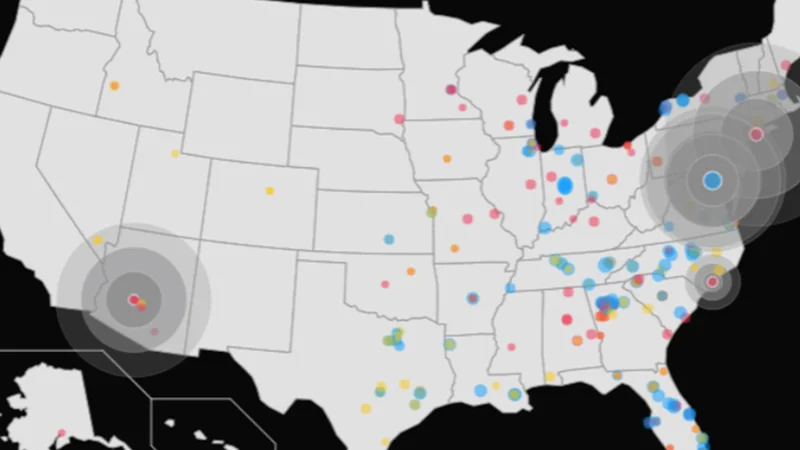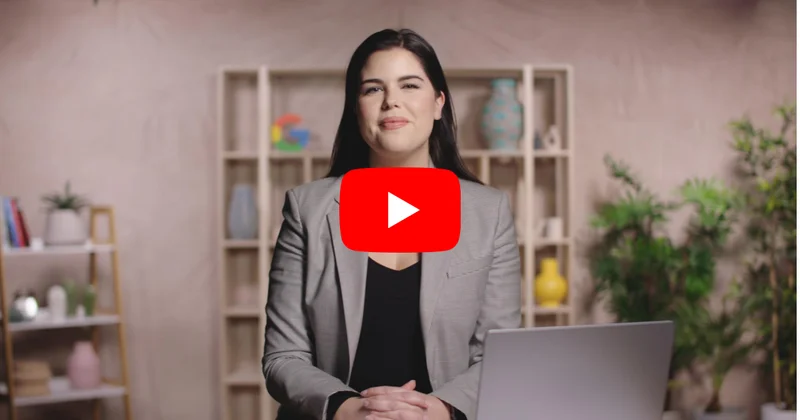Opowiadanie historii przy użyciu Google Trends
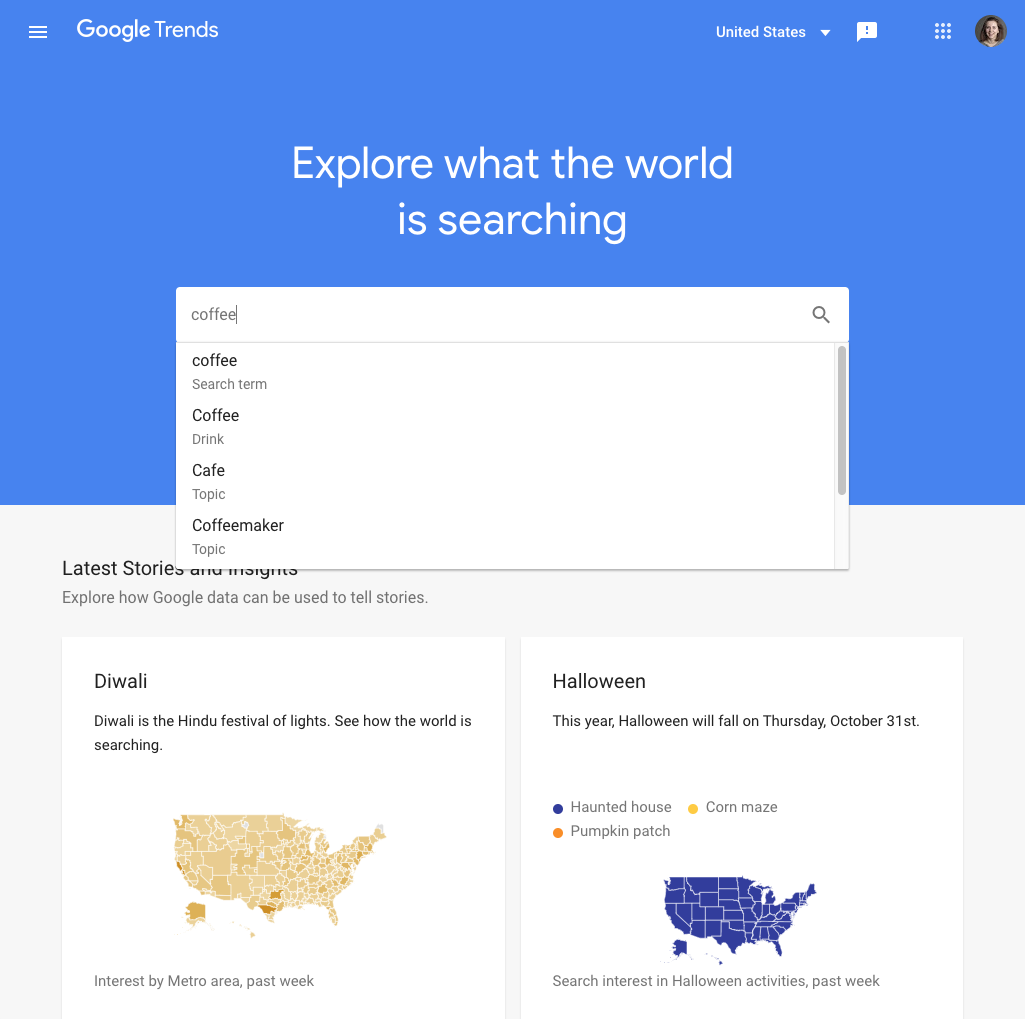
Dowiedz się, jak kontekstualizować dane z Google Trends i wykorzystać je w swoich artykułach.
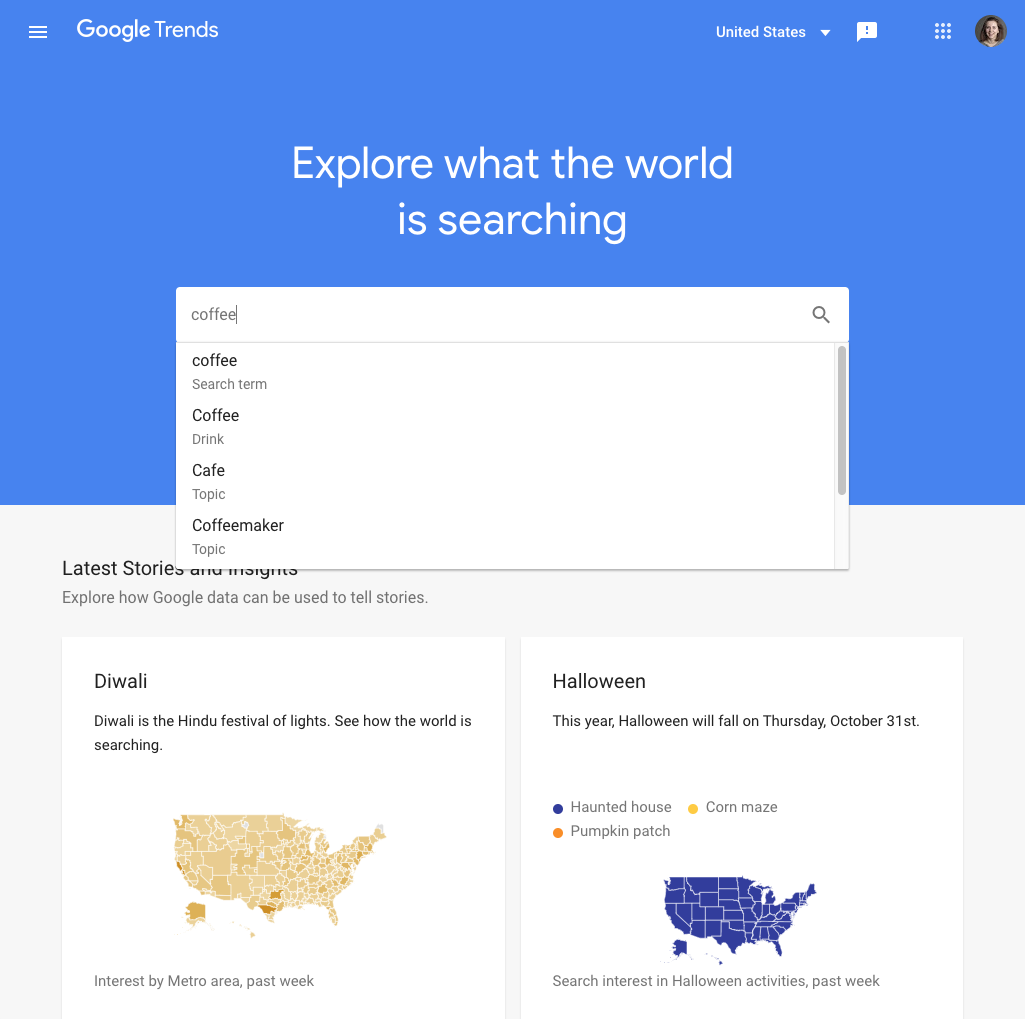
Przegląd lekcji
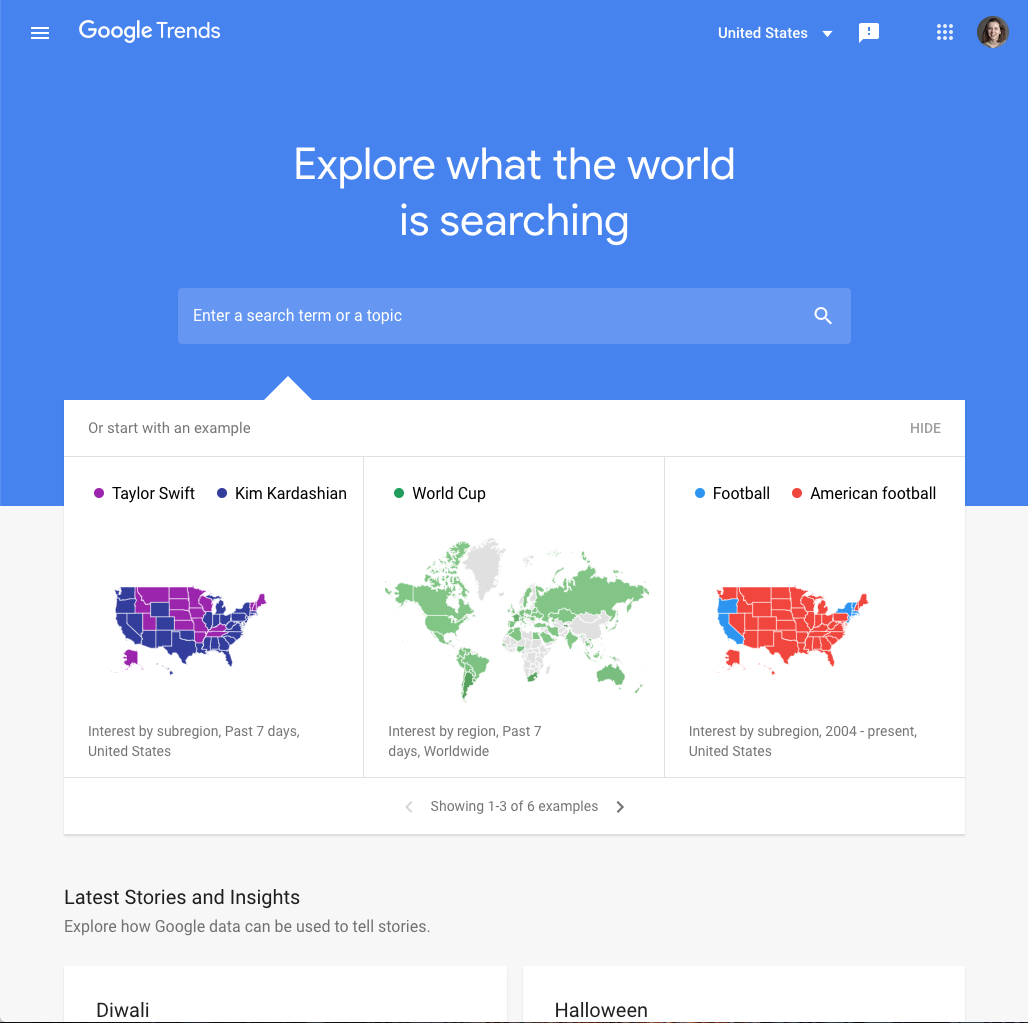
Jak Google Trends wspomaga dziennikarstwo
Google Trends jest przydatnym narzędziem do monitorowania tego, co interesuje odbiorców. Dane z Google Trends można również wykorzystać w opowiadaniu historii. W tej lekcji dowiesz się, jak znaleźć i zrozumieć historie w Google Trends oraz przedstawiać dane. Jak Google Trends wspomaga dziennikarstwo
- Znajdowanie historii za pomocą Trends Explore
- Rozumienie danych Google Trends
- Umieszczanie wykresów z Google Trends na stronie
- Pobieranie danych z Google Trends
- Jak opowiadać o danych Google Trends
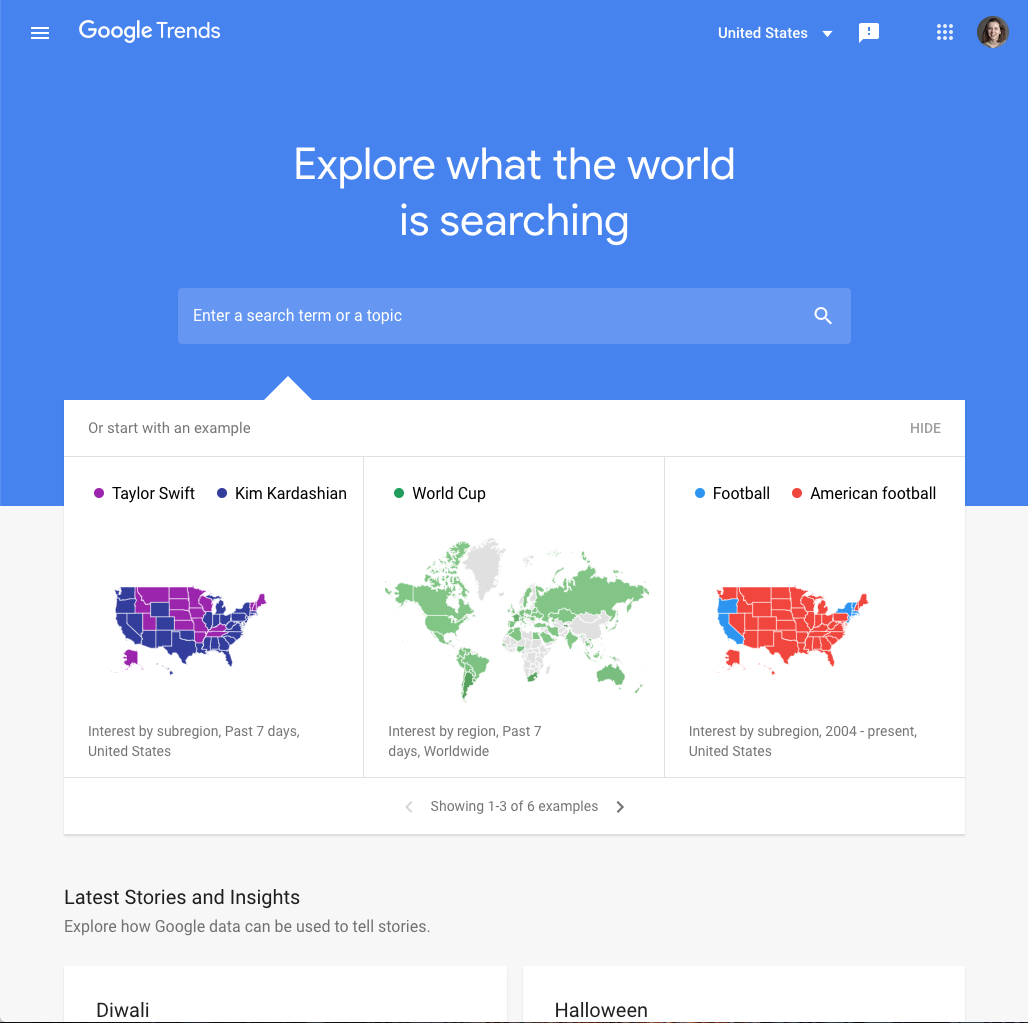
Znajdowanie historii za pomocą Trends Explore
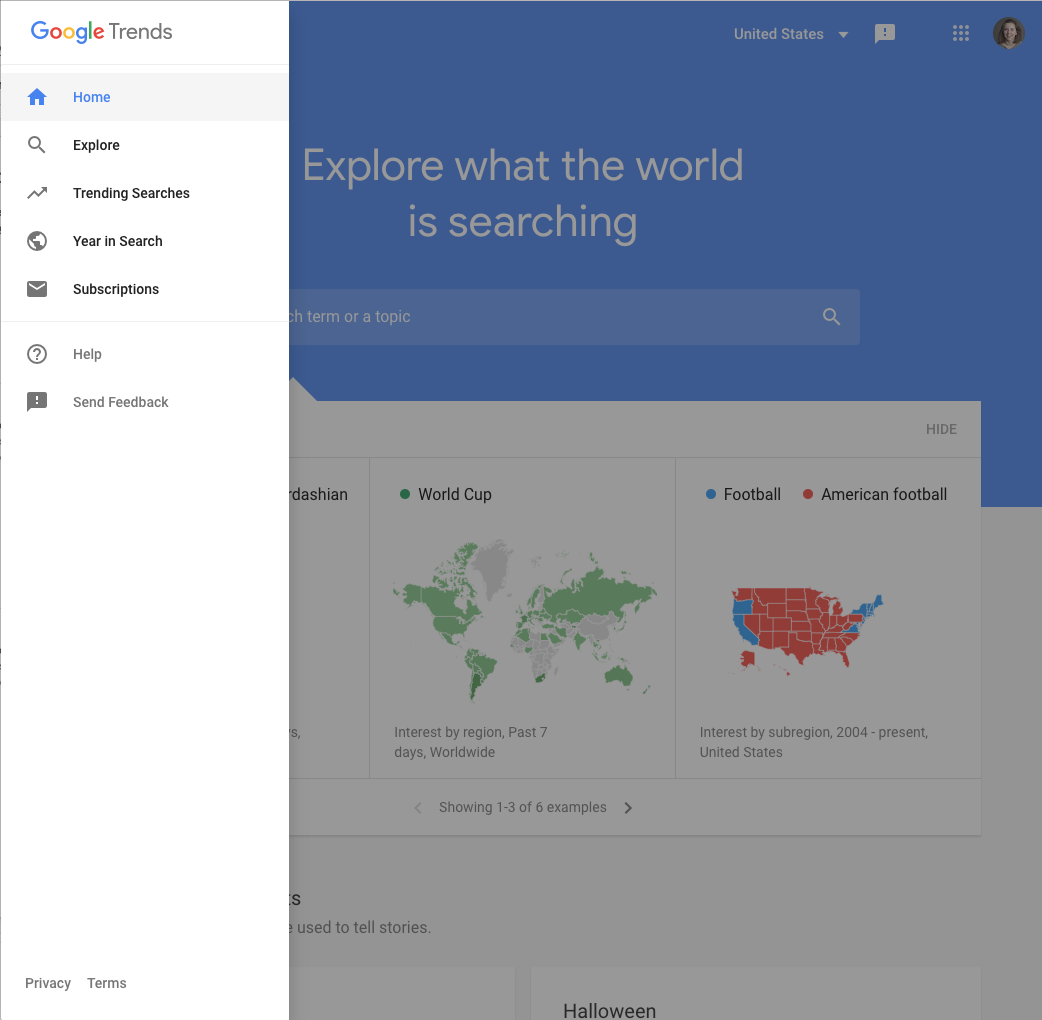
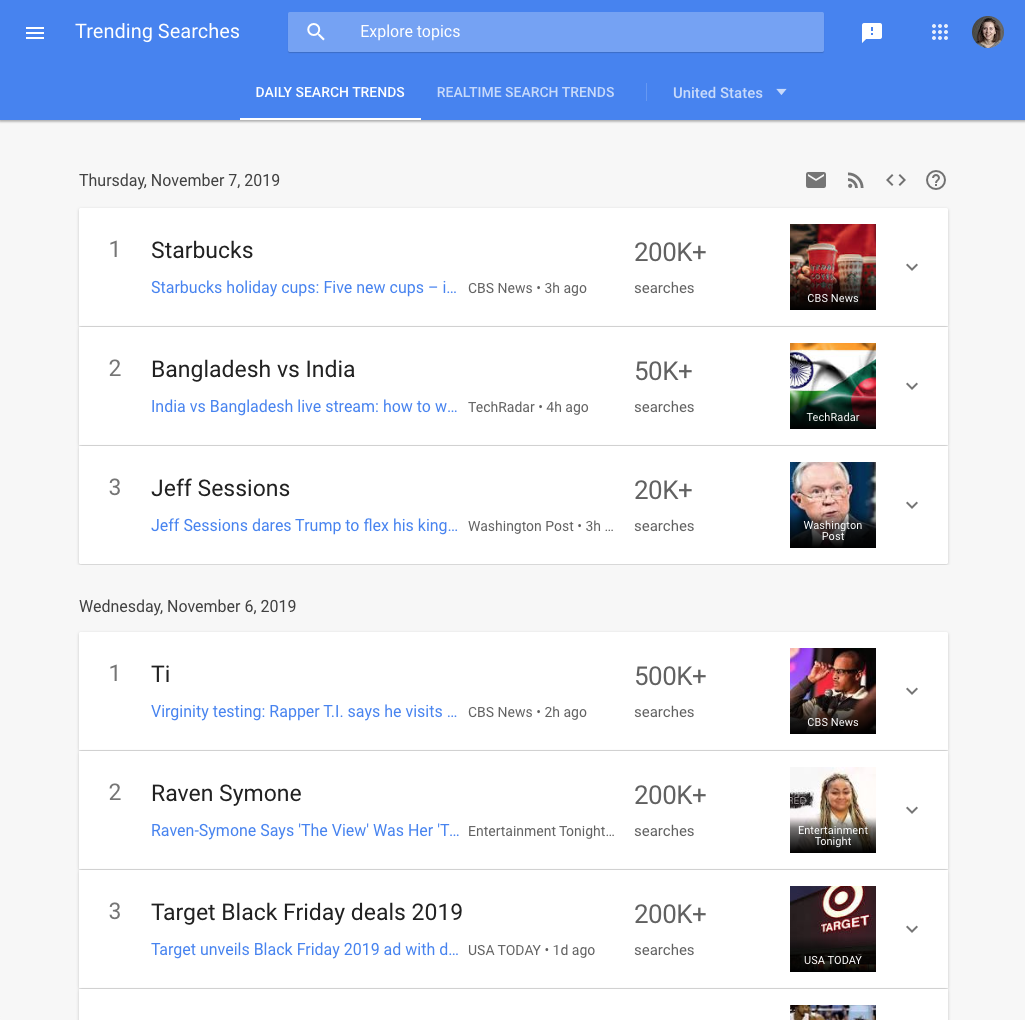
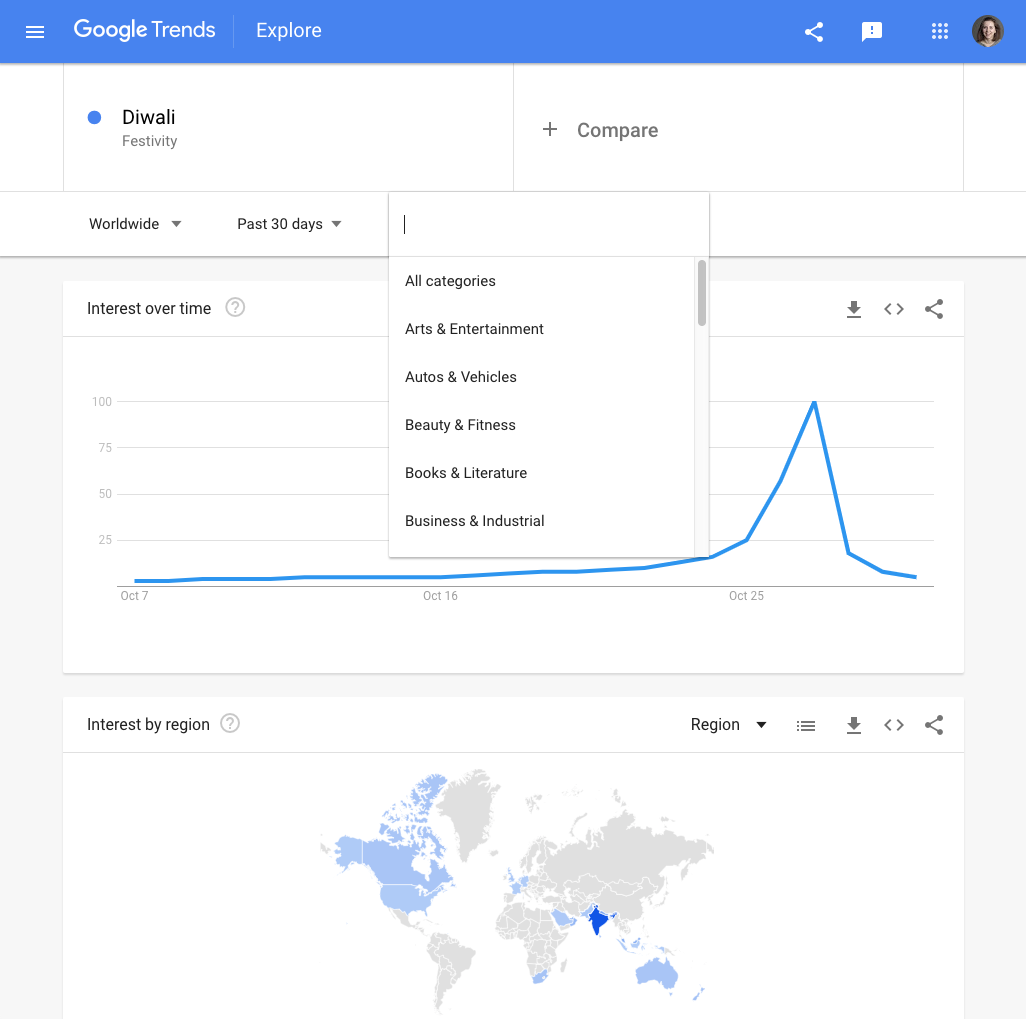

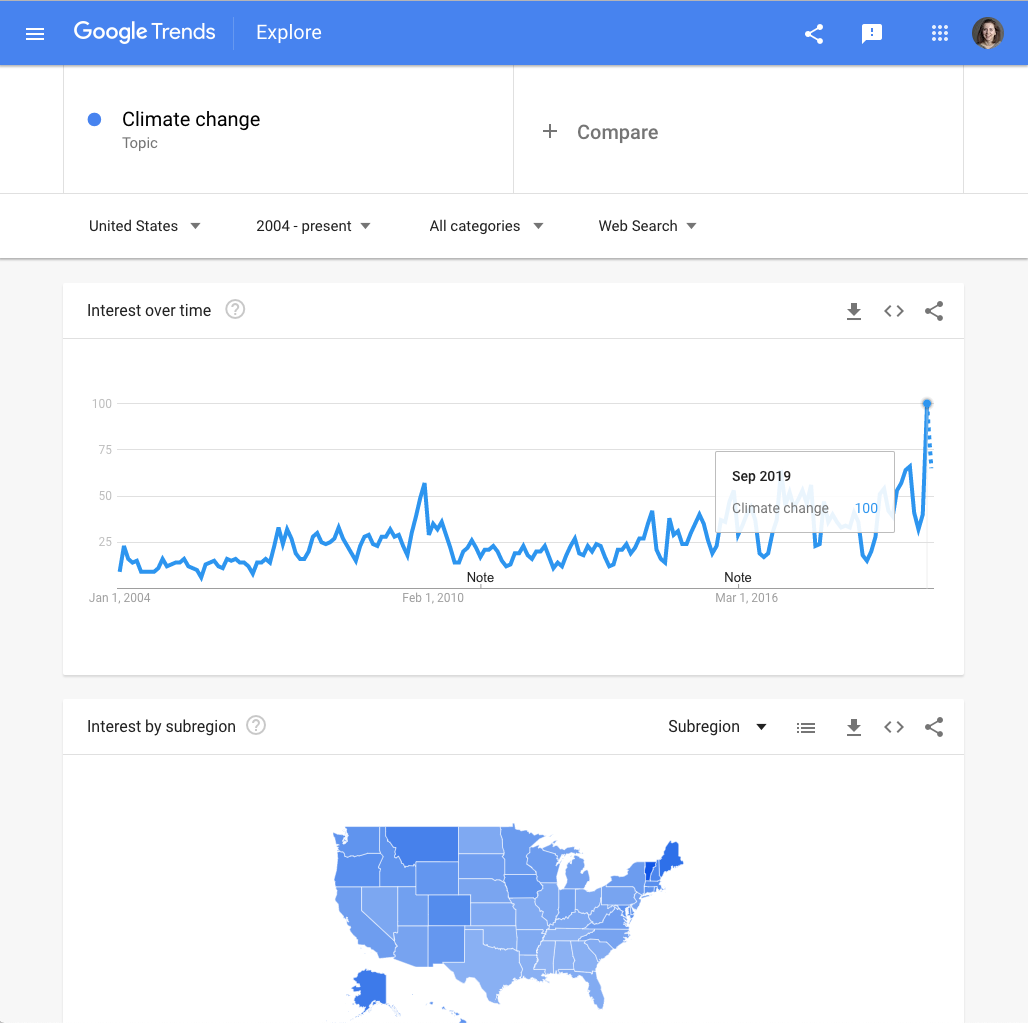
Jak znaleźć dobrą historię i opowiedzieć ją za pomocą danych Google Trends? W tej części poznasz kilka proponowanych przykładów zastosowania.
Jeśli chcesz wiedzieć, czym obecnie interesują się internauci, zacznij od „Wyszukiwań zyskujących popularność”.Z dowolnej strony witryny Trends Explore kliknij przycisk menu w lewym górnym rogu i wybierz „Najpopularniejsze wyszukiwania”.
„Wyszukiwania zyskujące popularność” każdego dnia pokazują najpopularniejsze informacje w Twojej lokalizacji. Możesz również zobaczyć trendy wyszukiwania w czasie rzeczywistym, pokazujące wyszukiwania, które odnotowały największy wzrost ruchu w ciągu ostatnich 24 godzin.Jeśli szukasz więc wiadomości cieszących się największą popularnością wśród użytkowników Google, to tutaj dowiesz się, którym historiom warto przyjrzeć się w pierwszej kolejności.
Aby wyświetlić długoterminowe trendy, użyj narzędzia Trends Explore.Najpierw wyszukaj hasło lub temat. Wybierz kategorie na stronie z wynikami.
Po wybraniu kategorii usuń wprowadzone hasło lub temat. Możesz teraz przeglądać ogólne dane dotyczące tej kategorii. Najlepszym miejscem do szukania historii są wyszukiwania zyskujące popularność.
Google Trends możesz również wykorzystać do opowiadania historii, nad którą obecnie pracujesz. Załóżmy, że piszesz o nastrojach obywateli USA w związku ze zmianami klimatycznym.Wykorzystaj Trends Explore do śledzenia zmian klimatycznych w USA od 2004 roku. Jak widać, zainteresowanie zmianami klimatu było największe jeszcze we wrześniu 2019 roku. Możesz wykorzystać tę informację w swojej historii.
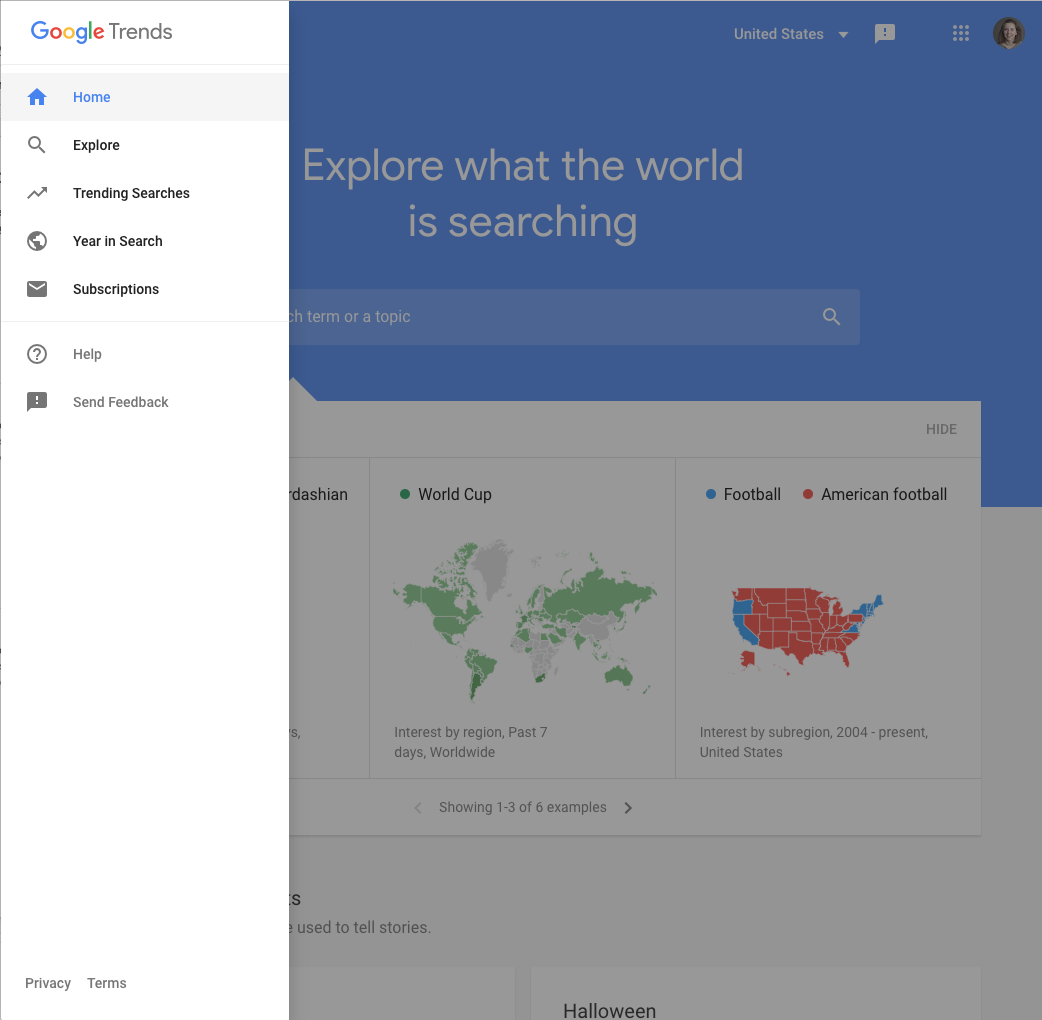
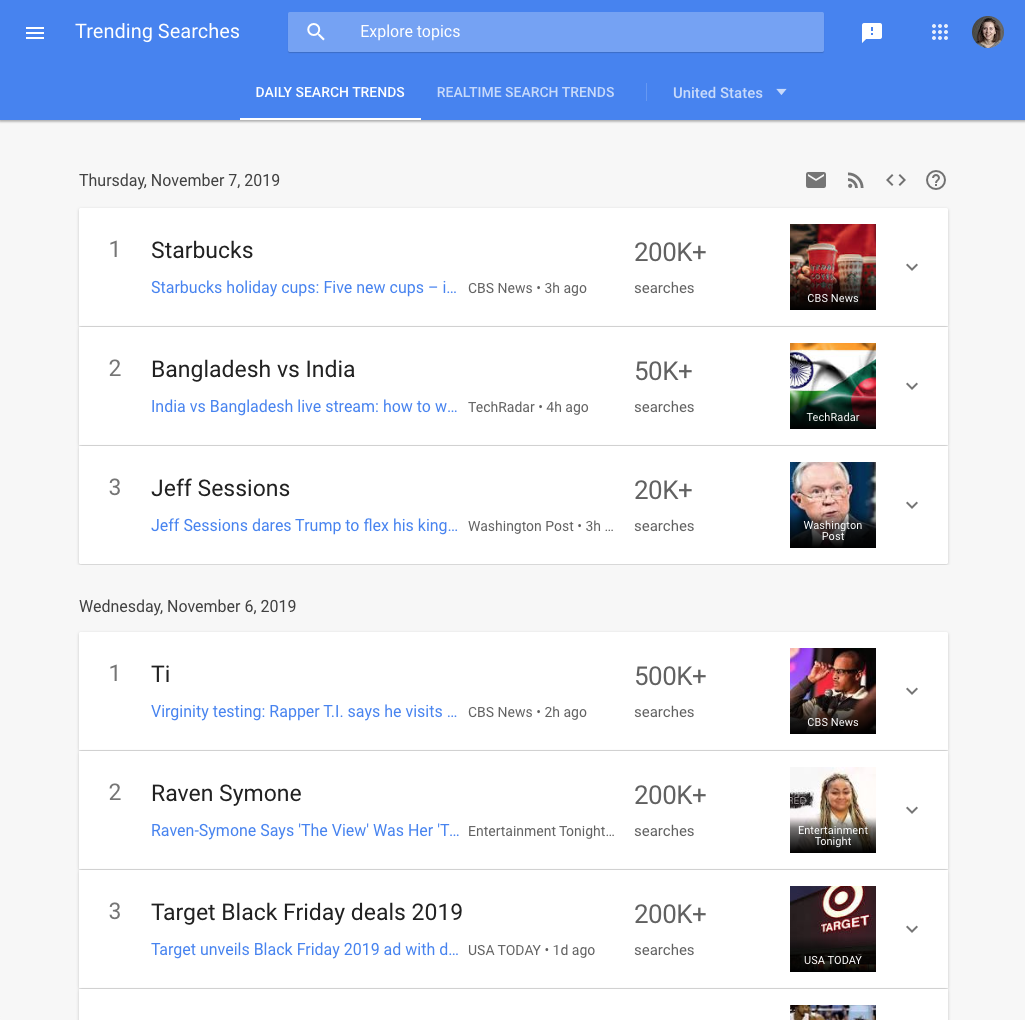
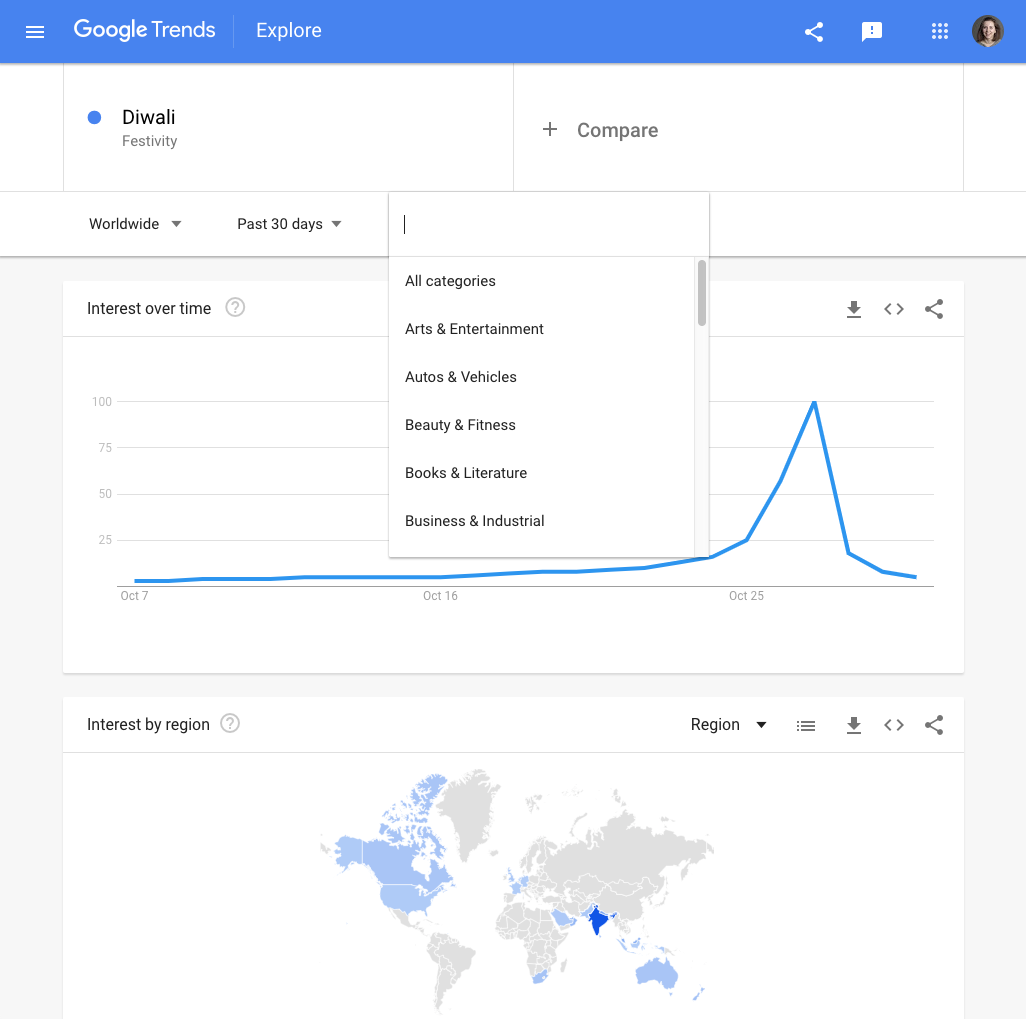

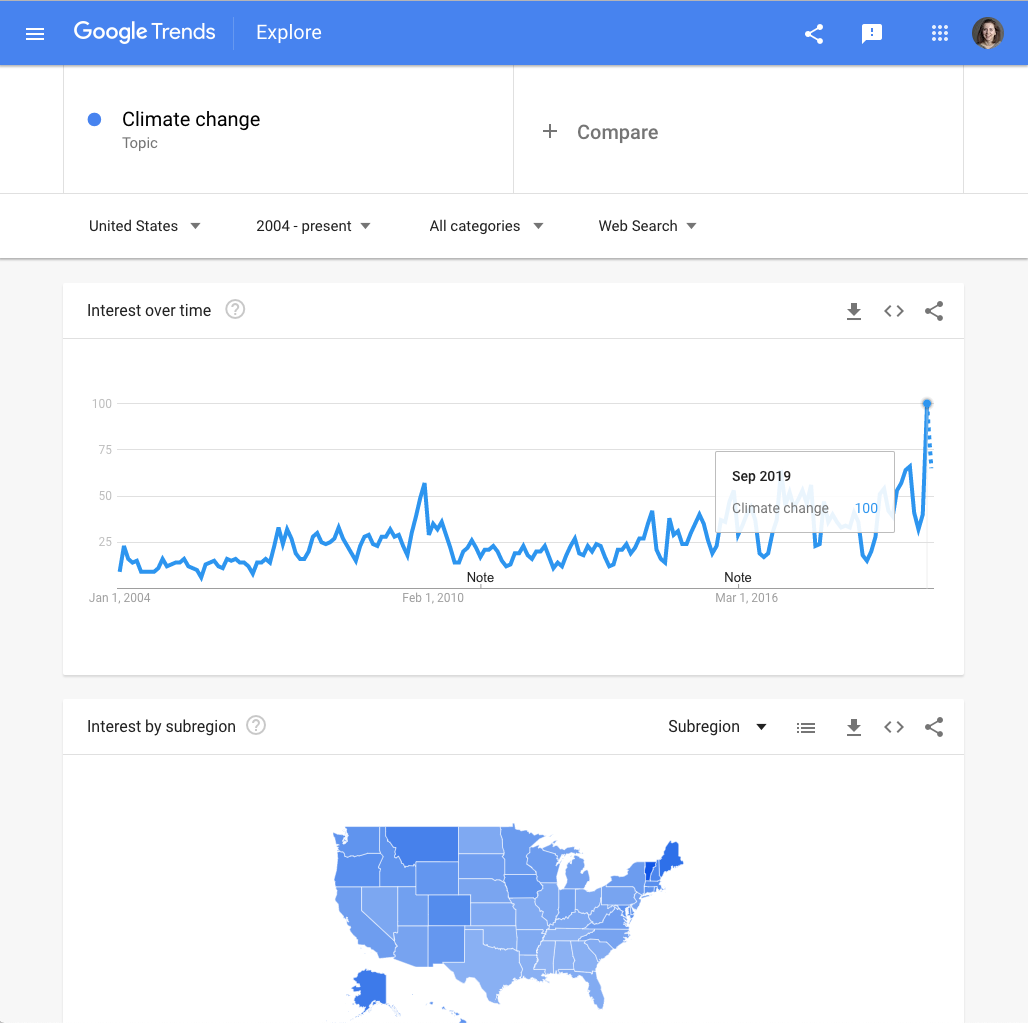
Rozumienie danych Google Trends
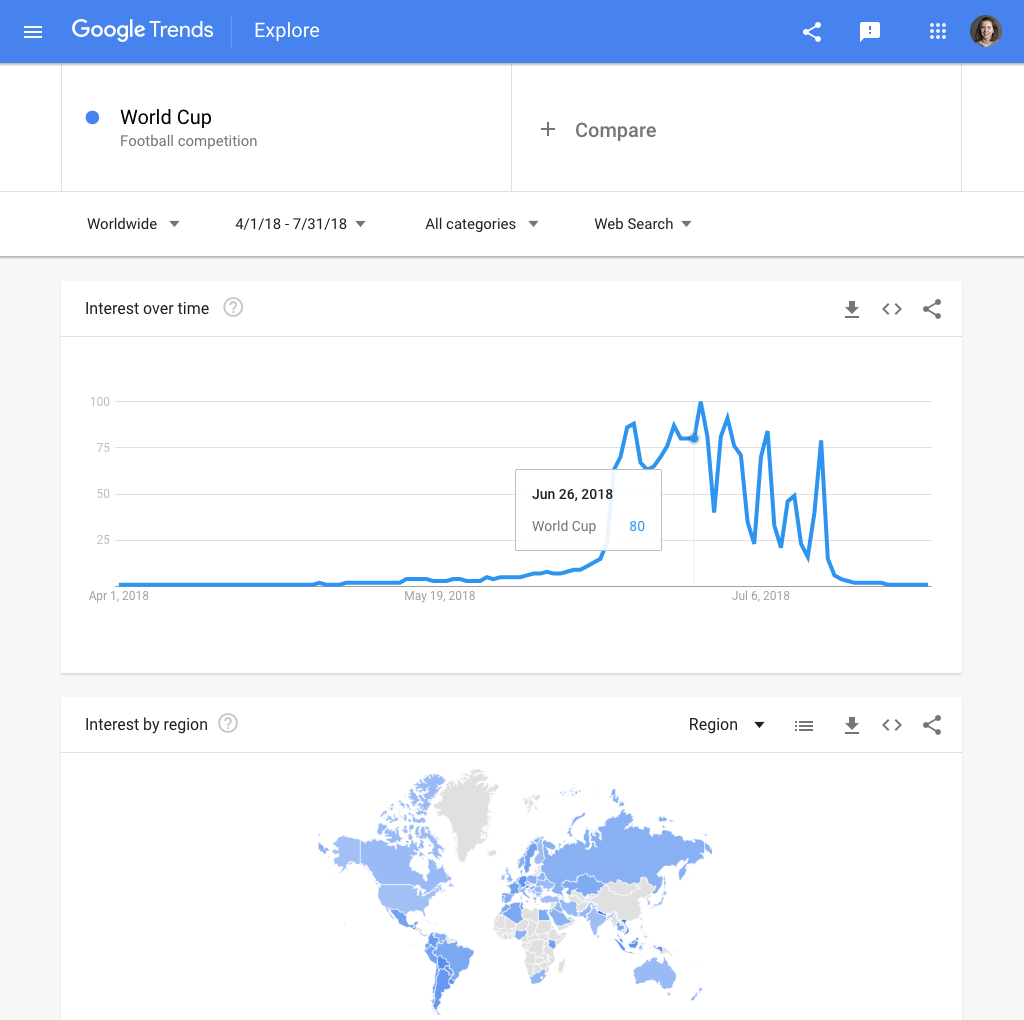
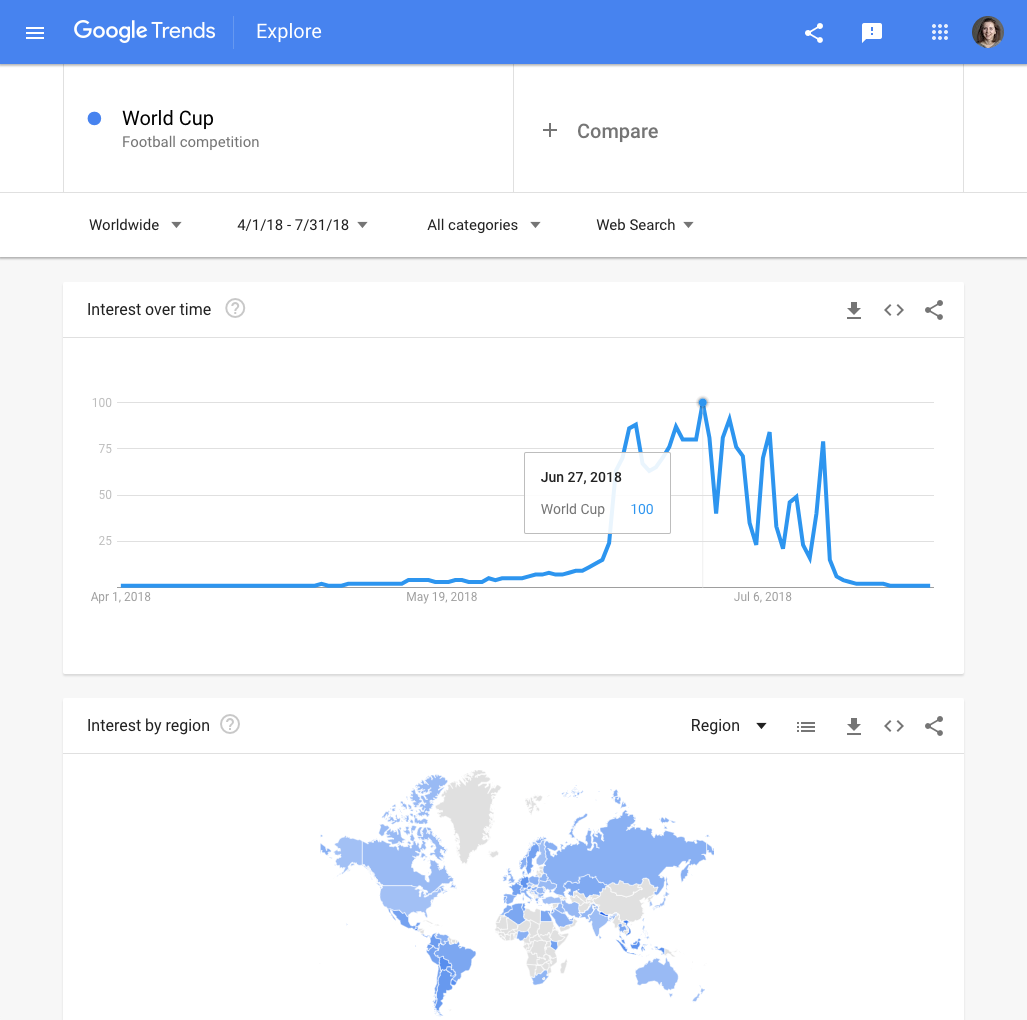
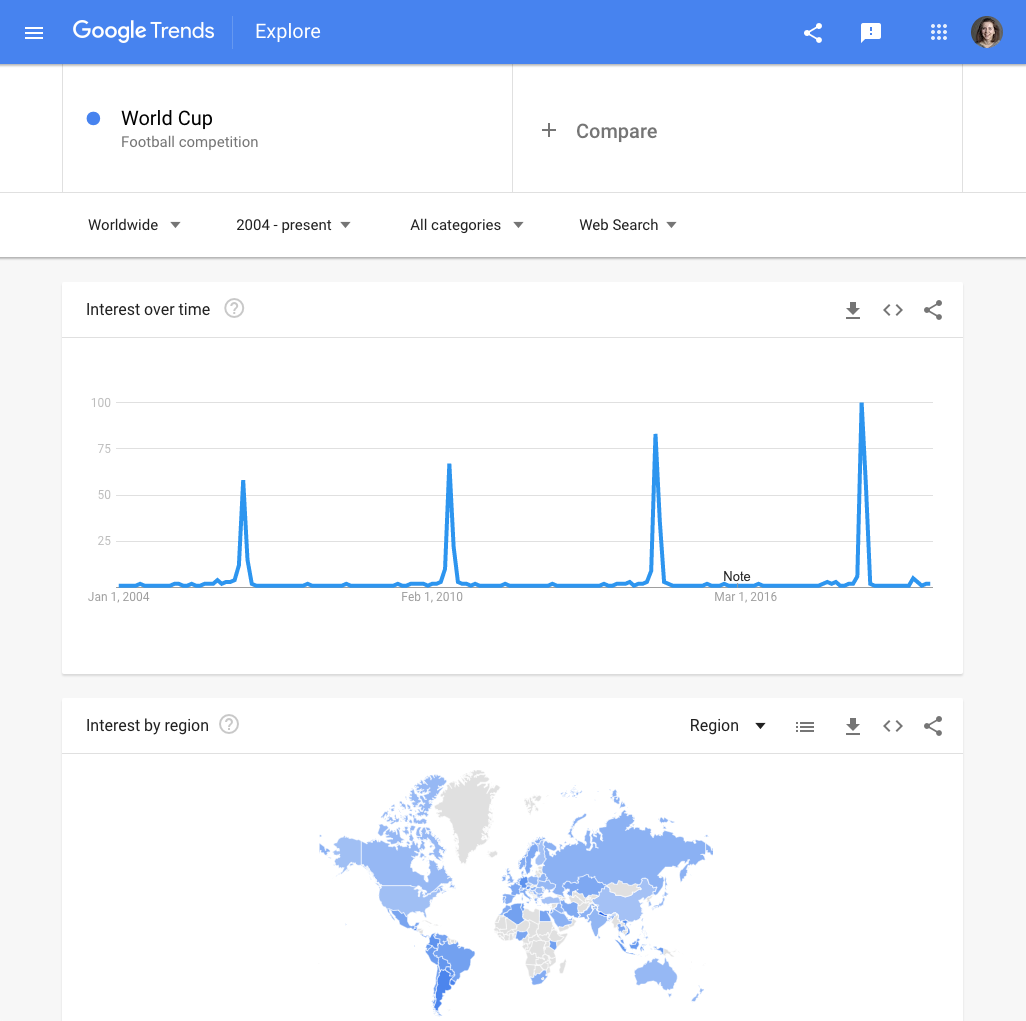
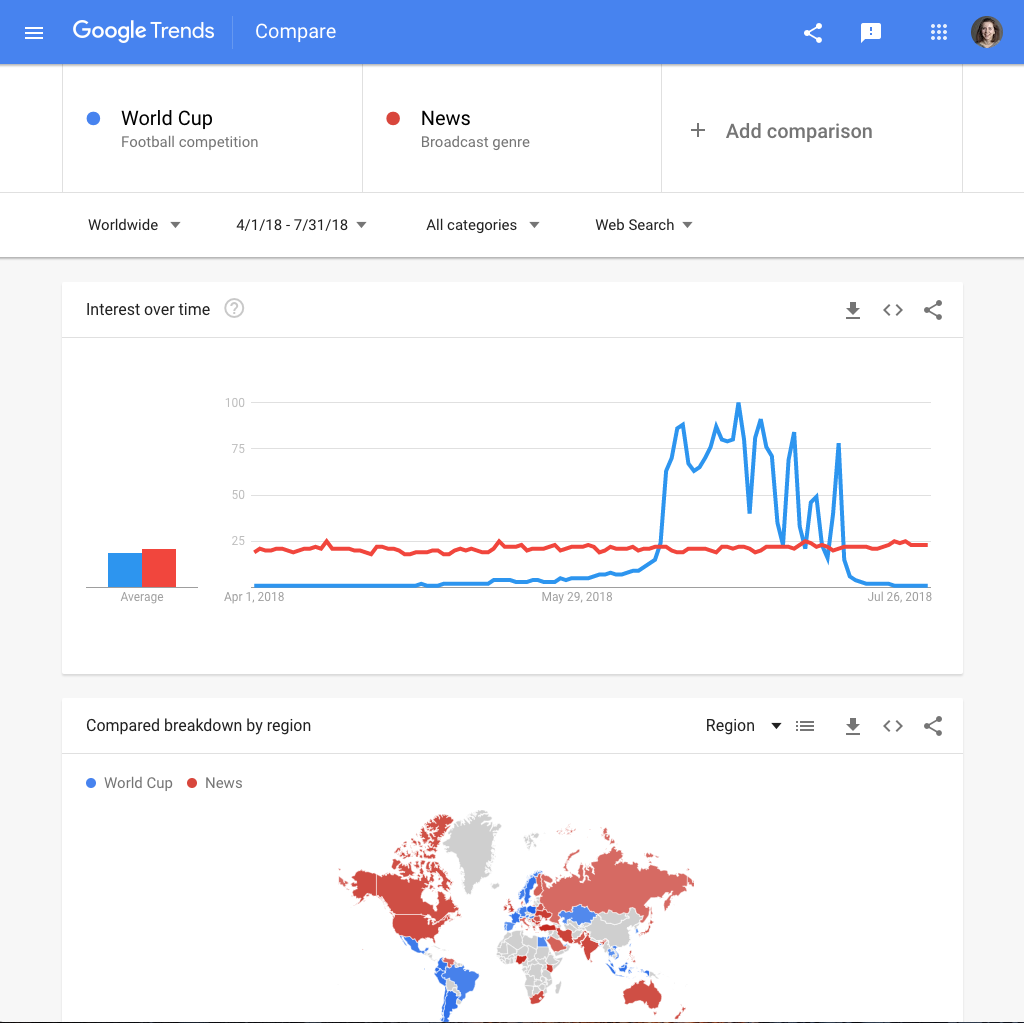
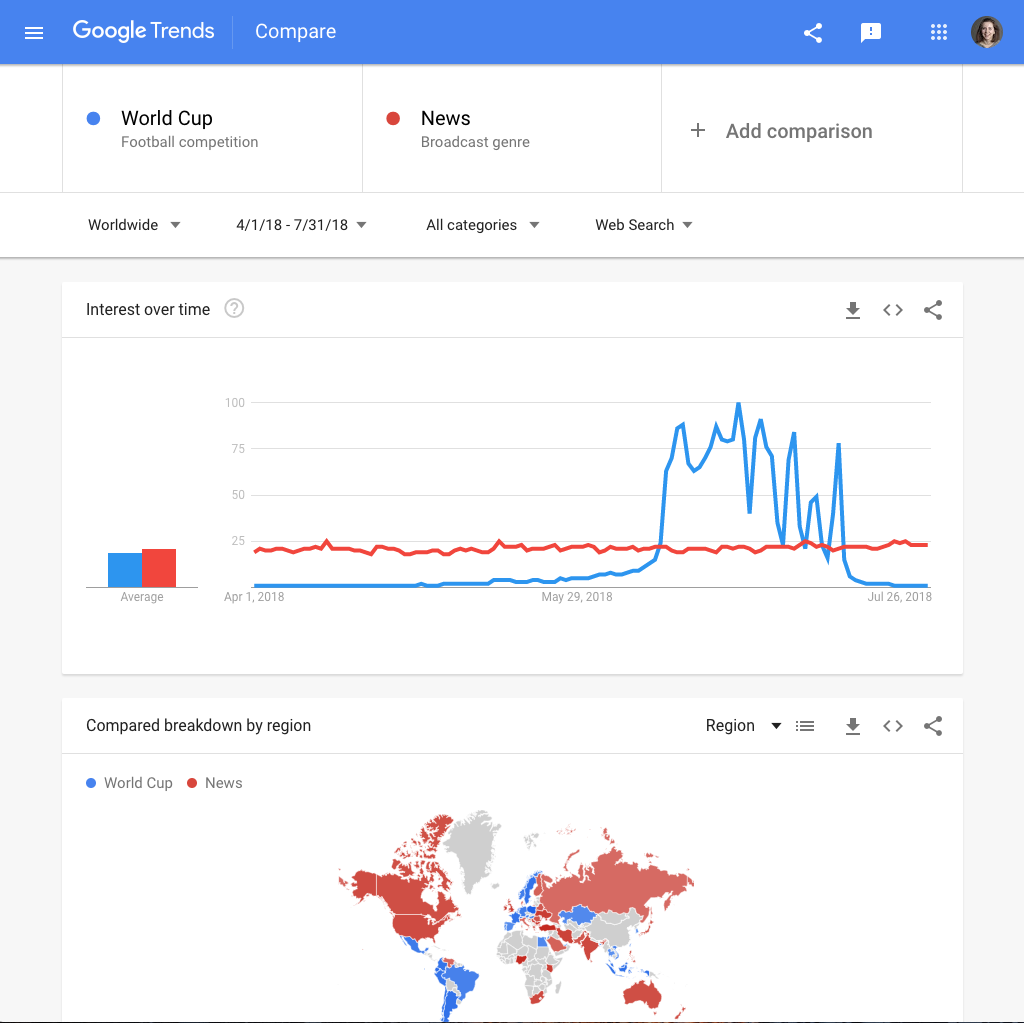
Ponieważ dane Google Trends prezentowane są w postaci indeksu, jednym z najczęściej kierowanym do nas pytań jest „Jak duże ma to znaczenie?” W tej części dowiesz się, jak zrozumieć i kontekstualizować wyszukiwania zyskujące popularność, które mogą następnie stanowić podstawę artykułu.
Jednym z najprostszych sposobów, aby zrozumie dane w Google Trends, jest znalezienie wyszukiwań, które odnotowały wzrost ruchu. Jest to nagłe zwiększenie zainteresowania tematem w porównaniu do zwykłych wyszukiwań.Tutaj widzimy wzrost ruchu dla Pucharu Świata w piłce nożnej mężczyzn w czasie rozgrywek w 2018 roku. Nazywamy to „wzrostem ruchu” ze względu na ostry ruch w górę wykresu zainteresowania.
Przeanalizujmy dane liczbowe na przedstawionym wykresie zainteresowania w ujęciu czasowym. Największe zainteresowanie ma miejsce 27 czerwca 2018 r. z maksymalną wartością 100. Miesiąc później, 27 Maja, odsetek wyszukiwań spada do 4. Jeśli obliczymy różnicę między tymi dwiema wartościami, otrzymamy wzrost procentowy o 2400%. Ale co ten wzrost ruchu właściwie oznacza
Zmień zakres czasowy nad wykresem zainteresowania w ujęciu czasowym. Ustaw zakres dla zainteresowania Pucharem Świata od 2004 roku. Widać teraz, że Puchar Świata w 2018 roku był bardziej poszukiwanym hasłem niż którakolwiek z poprzednich rozgrywek objętych danymi.
Wróćmy do naszych wcześniejszych wyszukiwań. Znamy teraz wartość wzrostu ruchu i wiemy, że jest to rekordowe zainteresowanie Pucharem Świata od 2004 roku. Ale wzrost ruchu dla danego tematu nie zawsze oznacza, że cieszy się on dużą popularnością.Możemy dodać drugi temat, aby to sprawdzić. Porównamy teraz Puchar Świata z wiadomościami, które są niezmiennie bardzo często wyszukiwanym tematem. Widzimy, że Puchar Świata w 2018 r. stał się popularniejszy od wiadomości.
W przypadku konieczności kontekstualizacji wyszukiwań, które odnotowały wzrost ruchu, lub ogólnego poziomu wyszukiwań dla danego tematu, bardzo przydatne może okazać się porównanie ich z tematami cieszącymi się niezmiennie wysokim zainteresowaniem. Tematy te różnią się w zależności od kraju, ale do popularnych tematów należą wiadomości, pogoda, czołowi politycy i przepisy kulinarne.
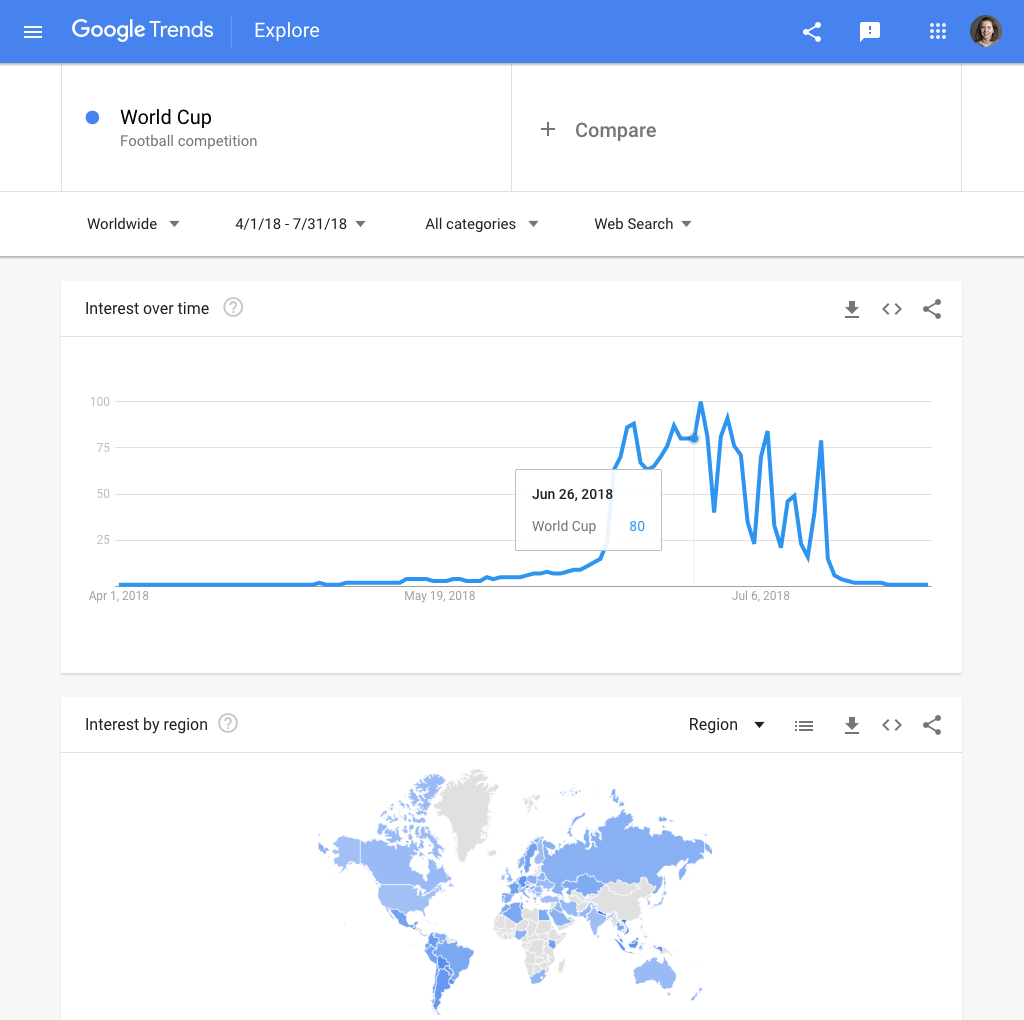
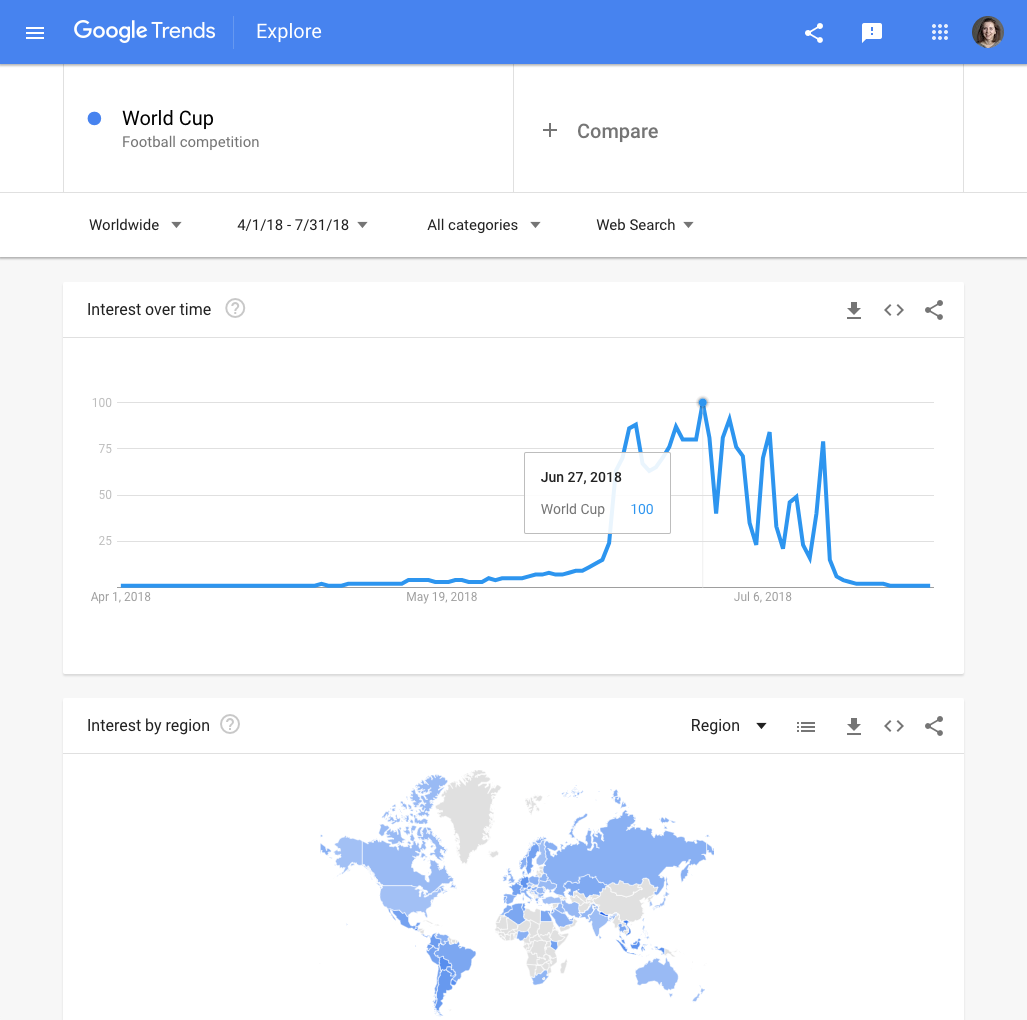
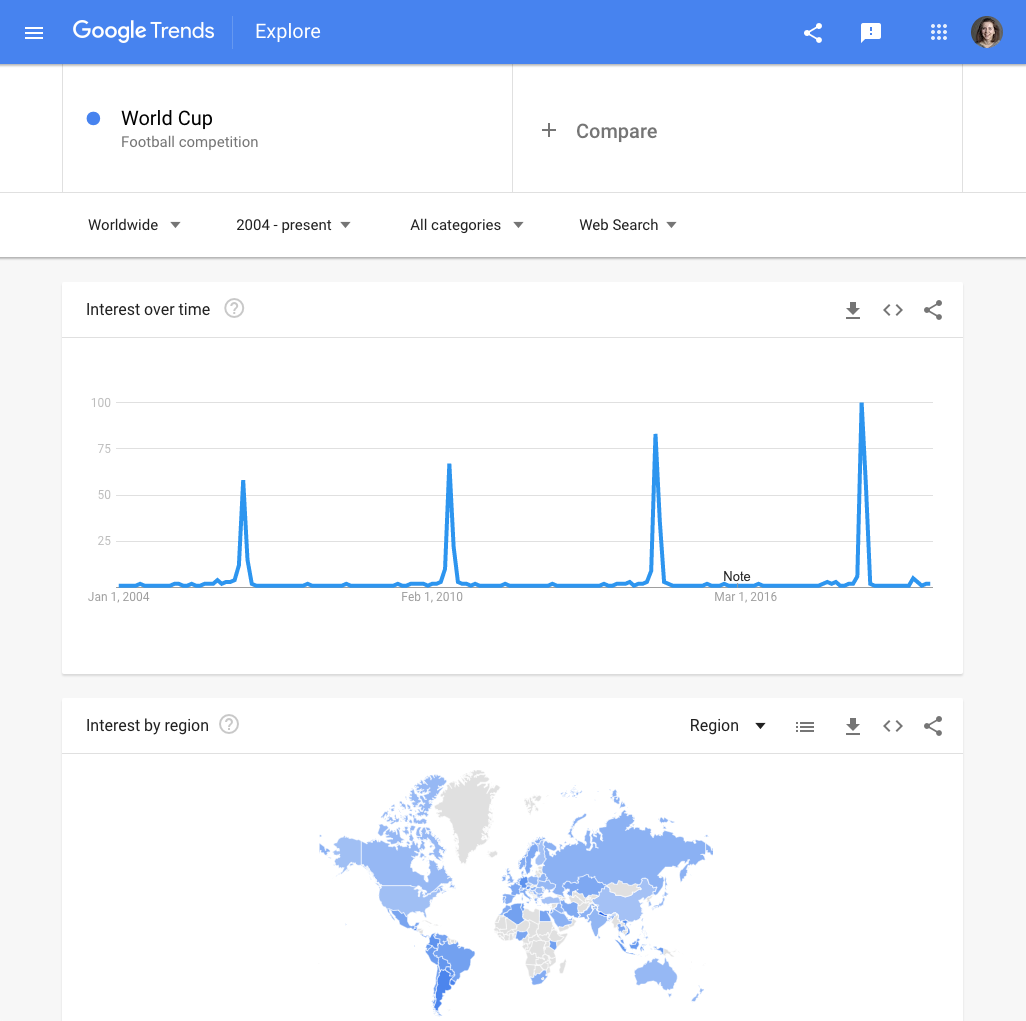
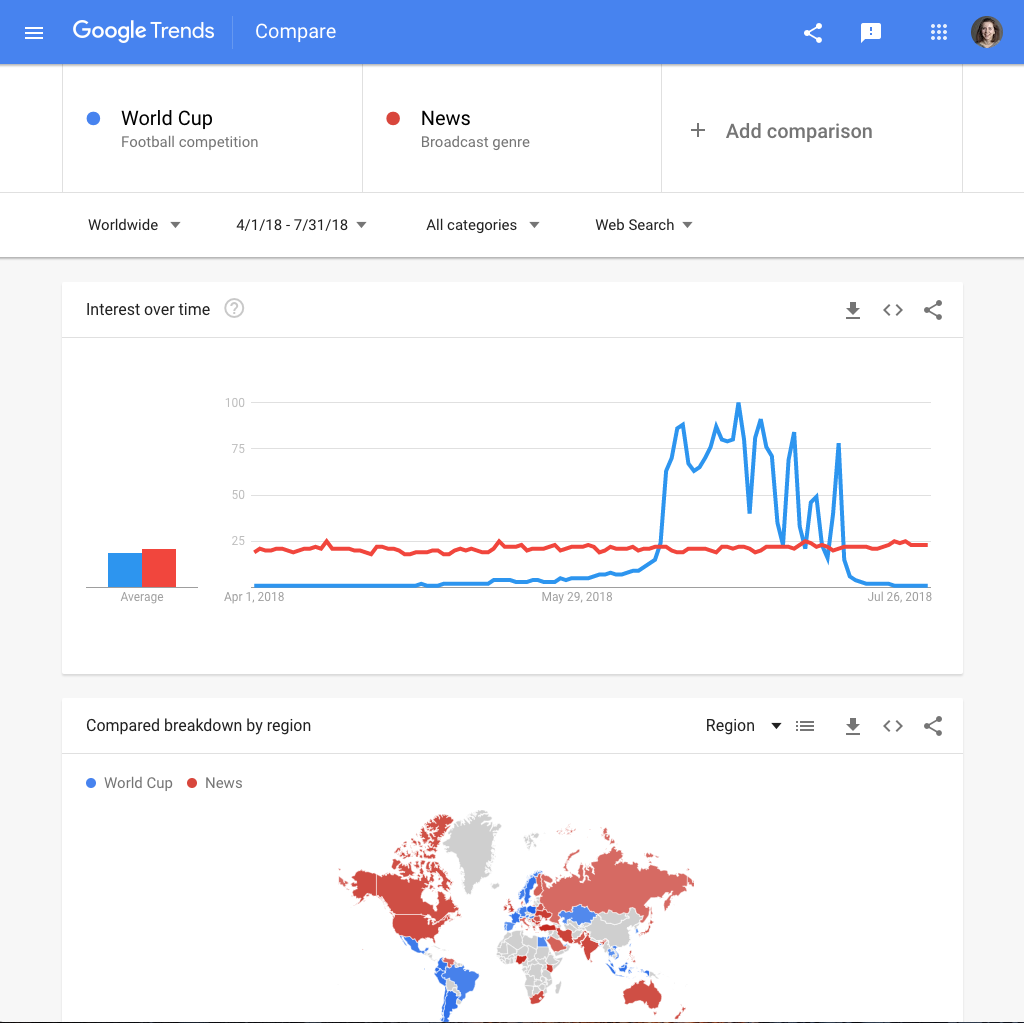
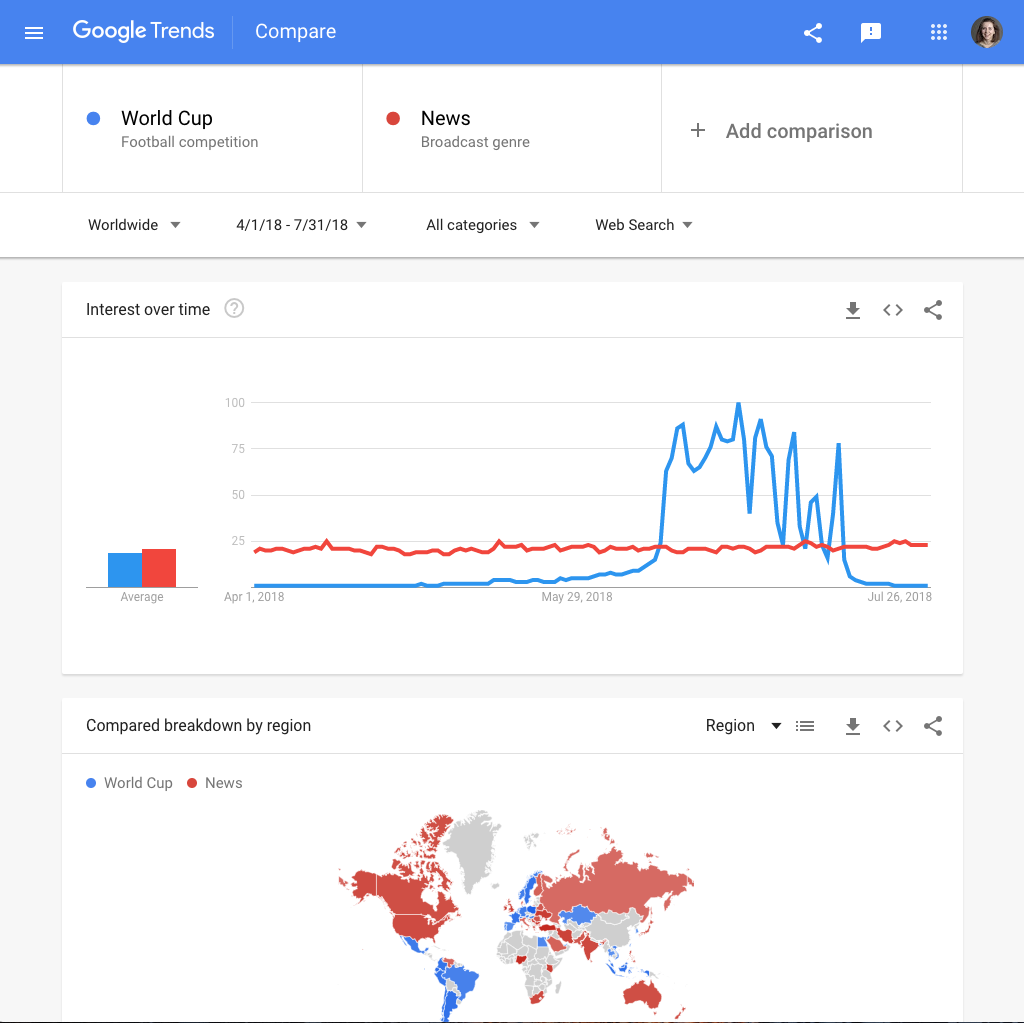
Umieszczanie wykresów z Google Trends na stronie
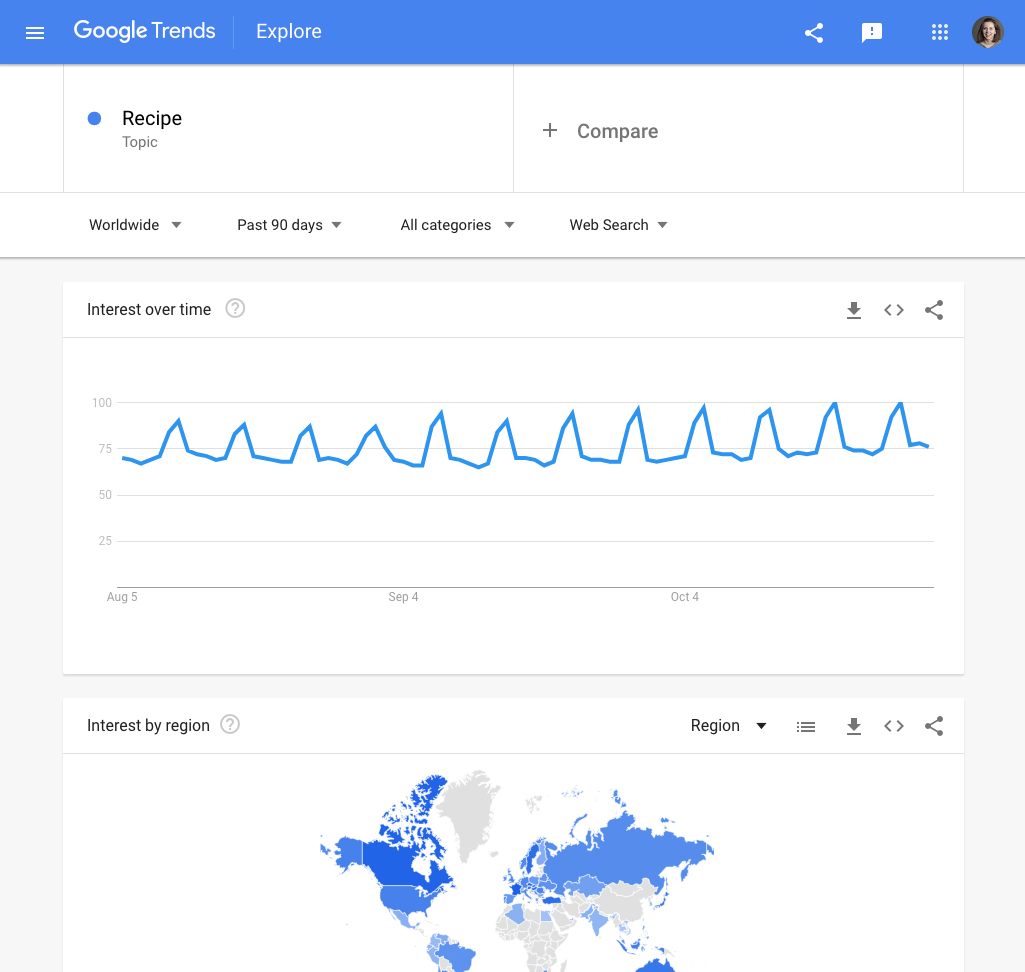
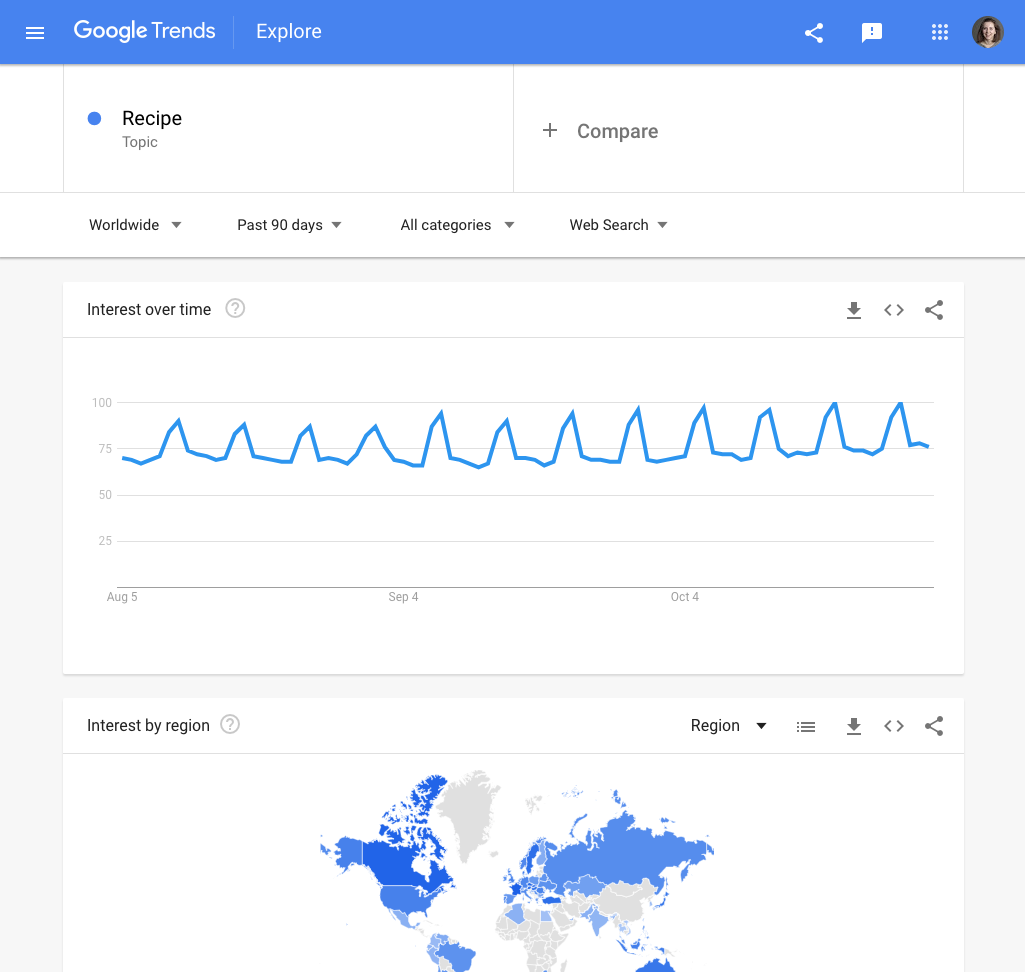
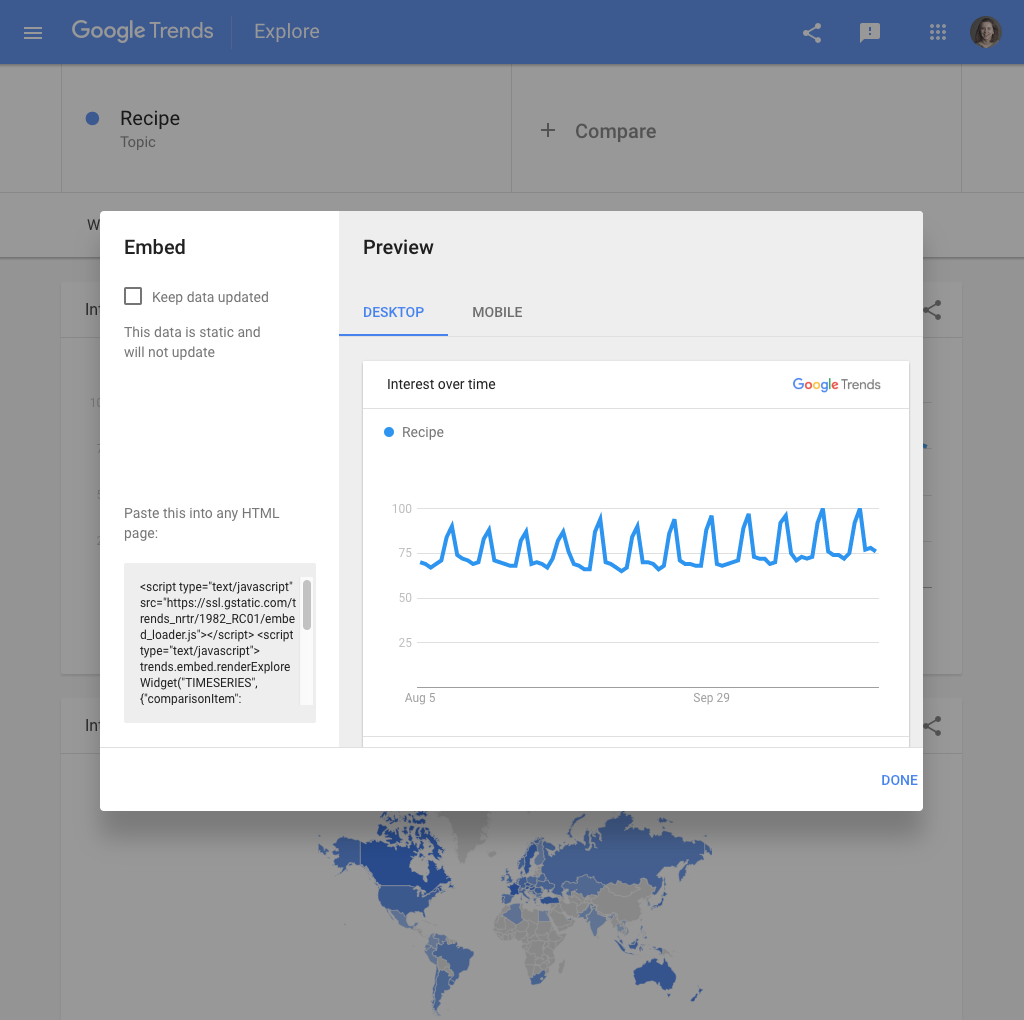
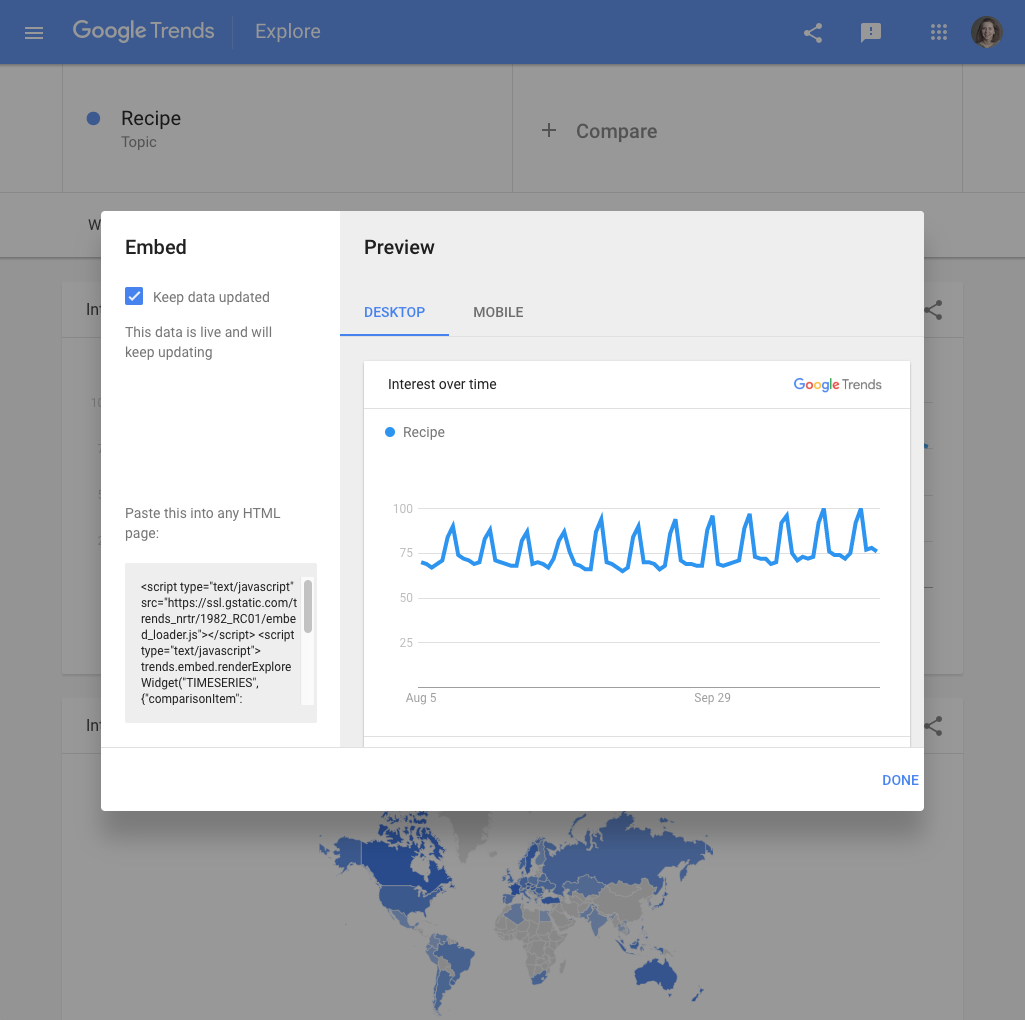
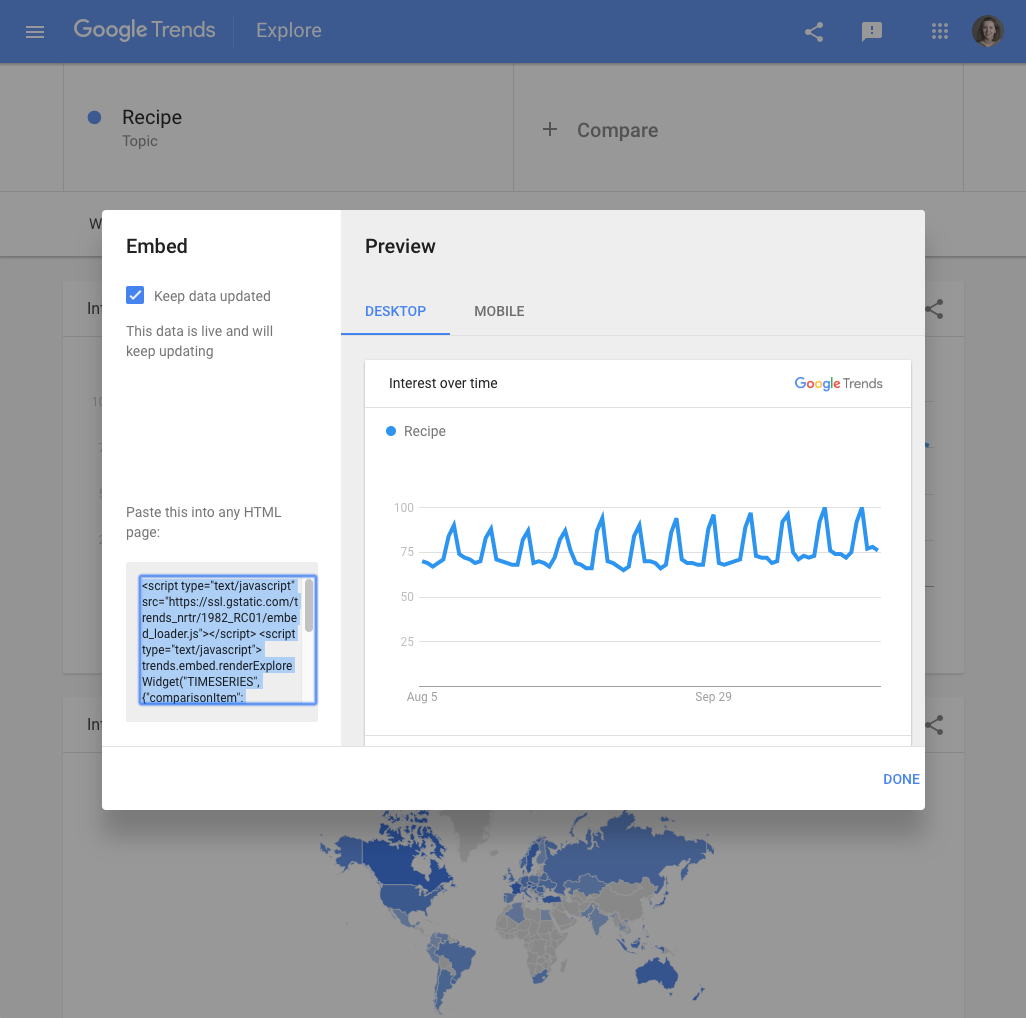
Gdy znajdziesz już historię w Google Trends, zapewne zechcesz urozmaicić ją o
W tej części możesz wybrać dowolny temat. Nasz przykład dotyczy zainteresowania przepisami kulinarnymi z ostatnich 90 dni na całym świecie.
W prawym górnym rogu każdego wykresu w Trends Explore znajduje się ikona umieszczania w postaci dwóch trójkątnych nawiasów: <>
Kliknij ikonę umieszczania. Następnie kliknij „Komputery” lub „Urządzenia mobilne”, aby wyświetlić podgląd wykresu.
Jeśli wykres zawiera aktualny przedział czasowy i chcesz, aby automatycznie się aktualizował, wybierz opcję „Aktualizuj dane na bieżąco”.Ta opcja nie będzie dostępna, jeśli wykres dotyczy okresu, który już się skończył.
Na dole po lewej stronie znajduje się pole tekstowe z kodem osadzania. Skopiuj go i wklej na dowolną stronę HTML, aby umieścić wykres Google Trends.
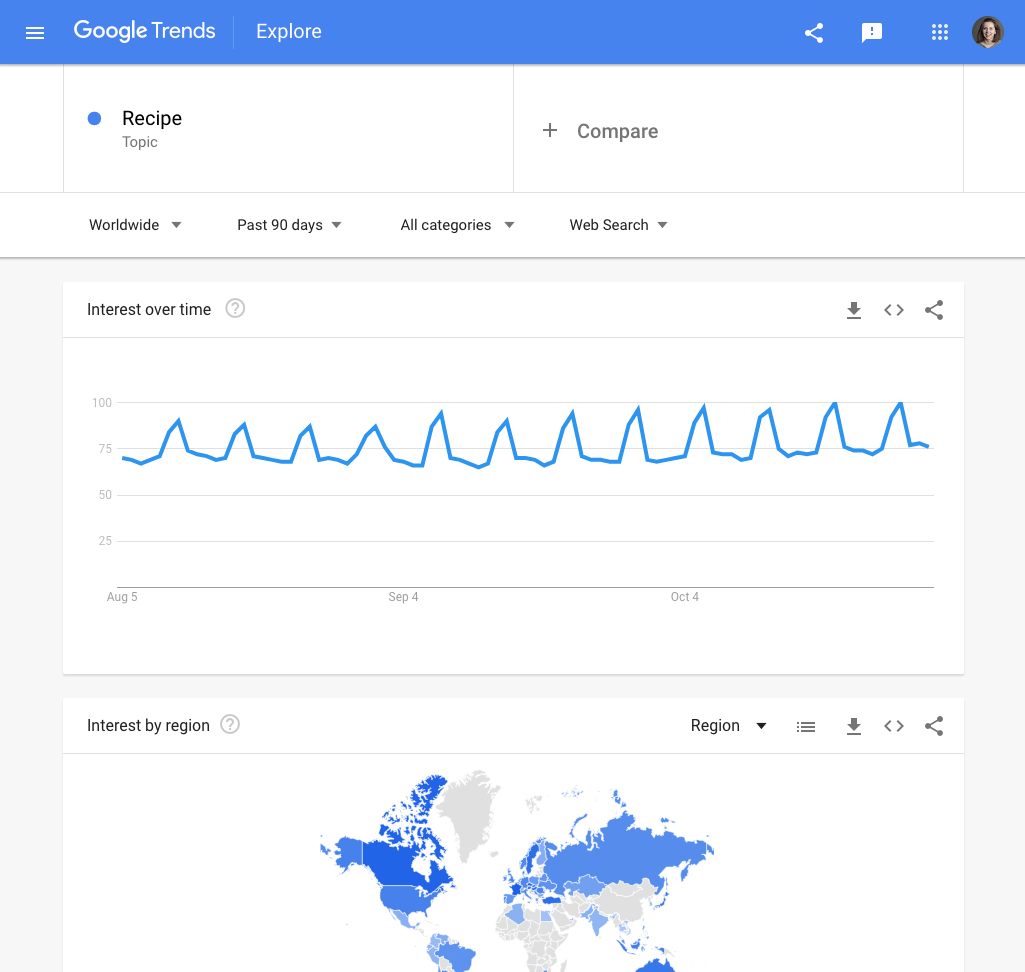
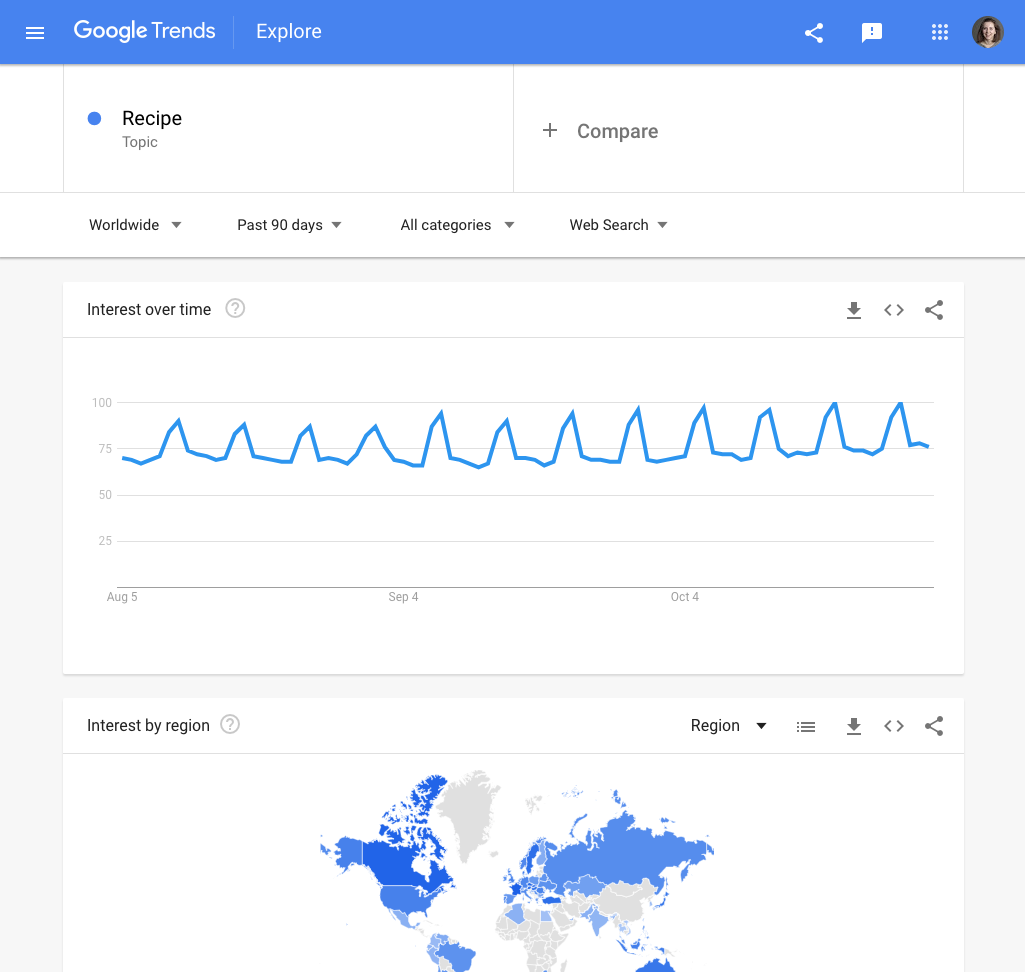
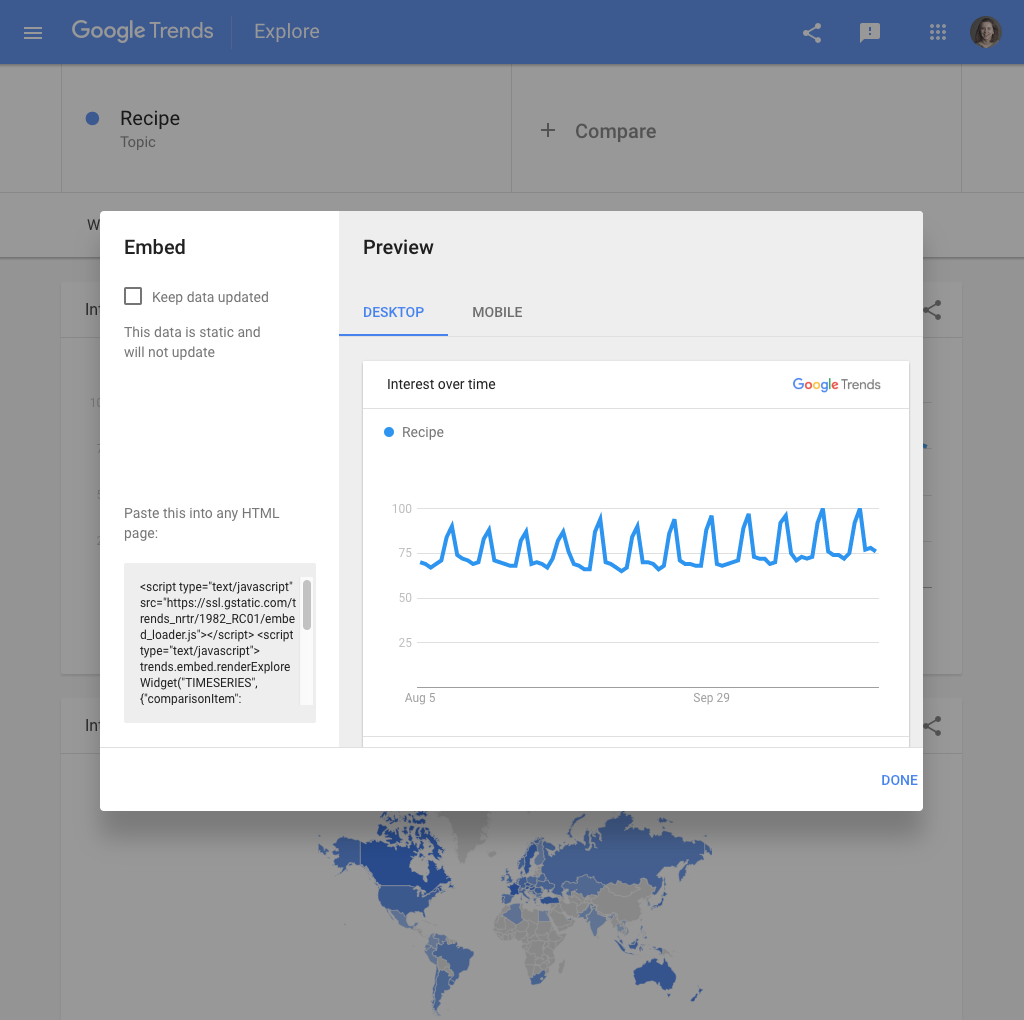
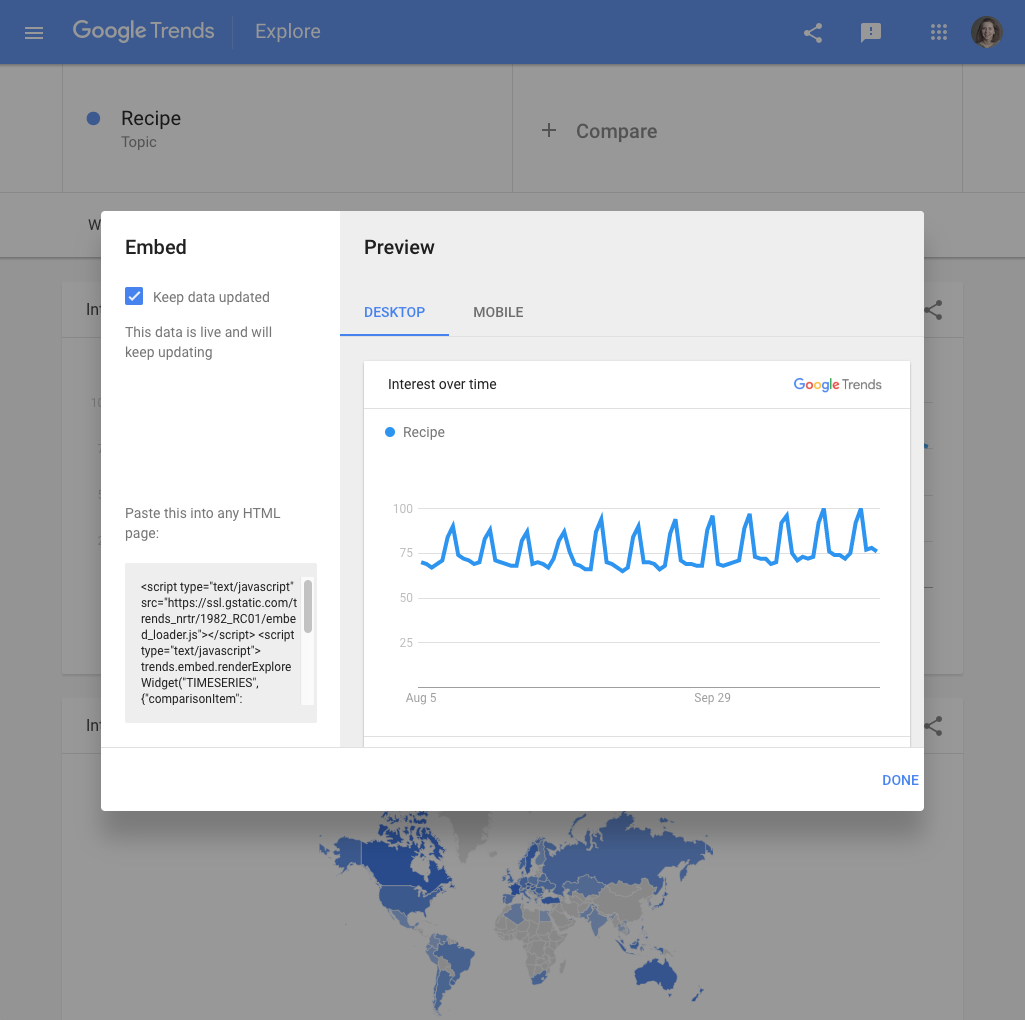
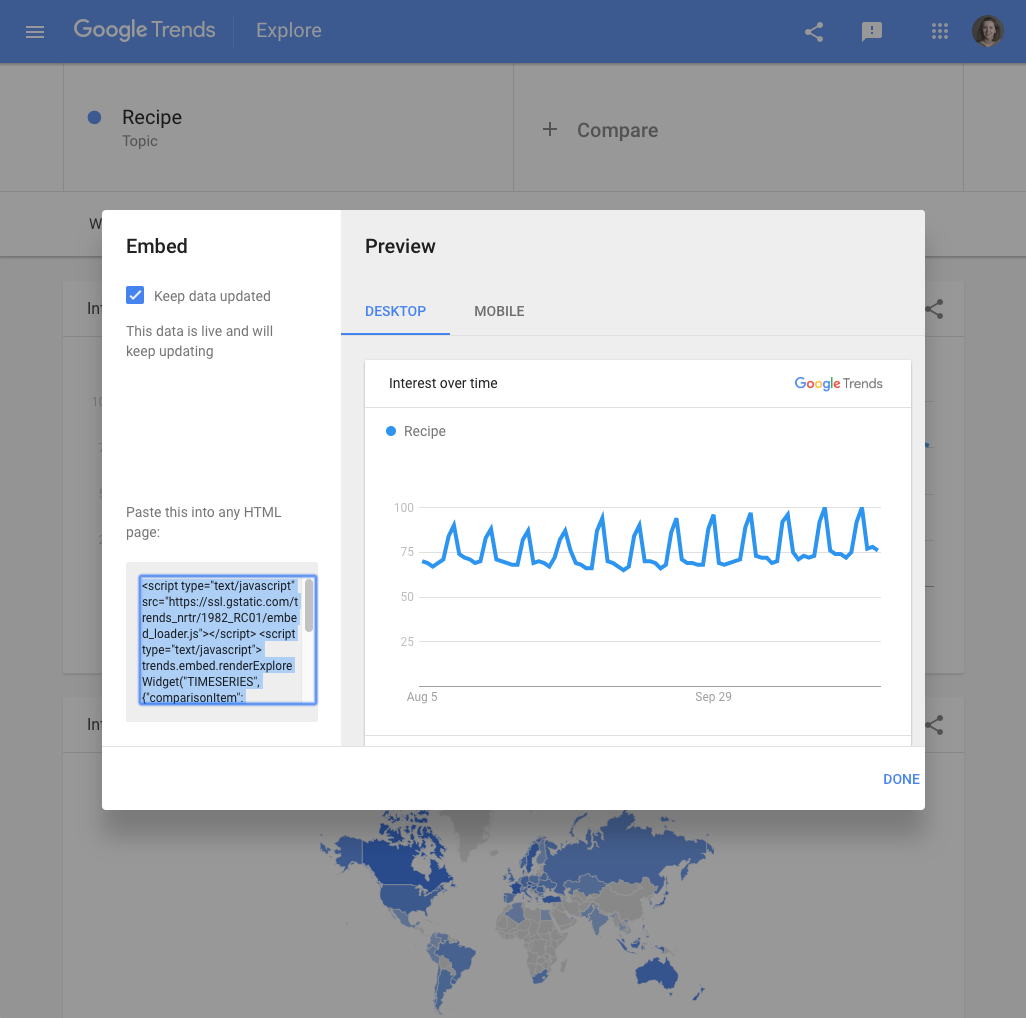
Pobieranie danych z Google Trends
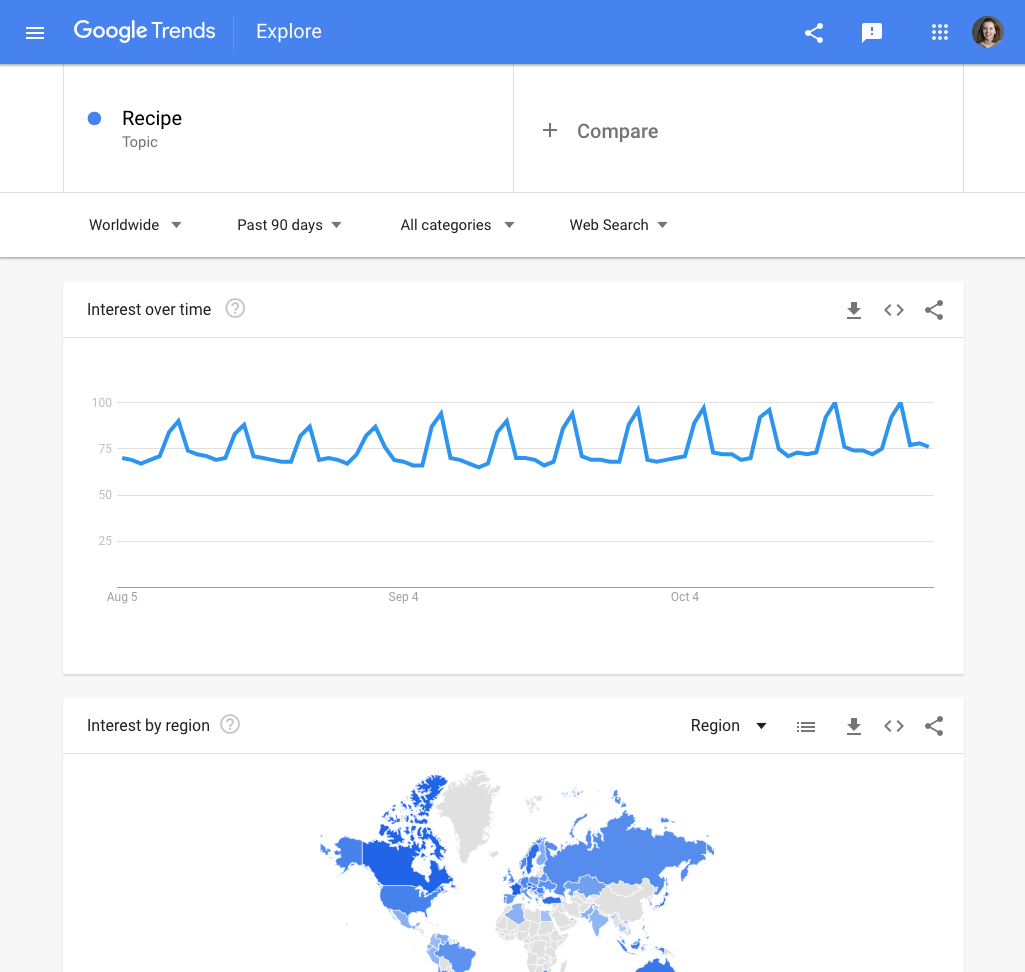
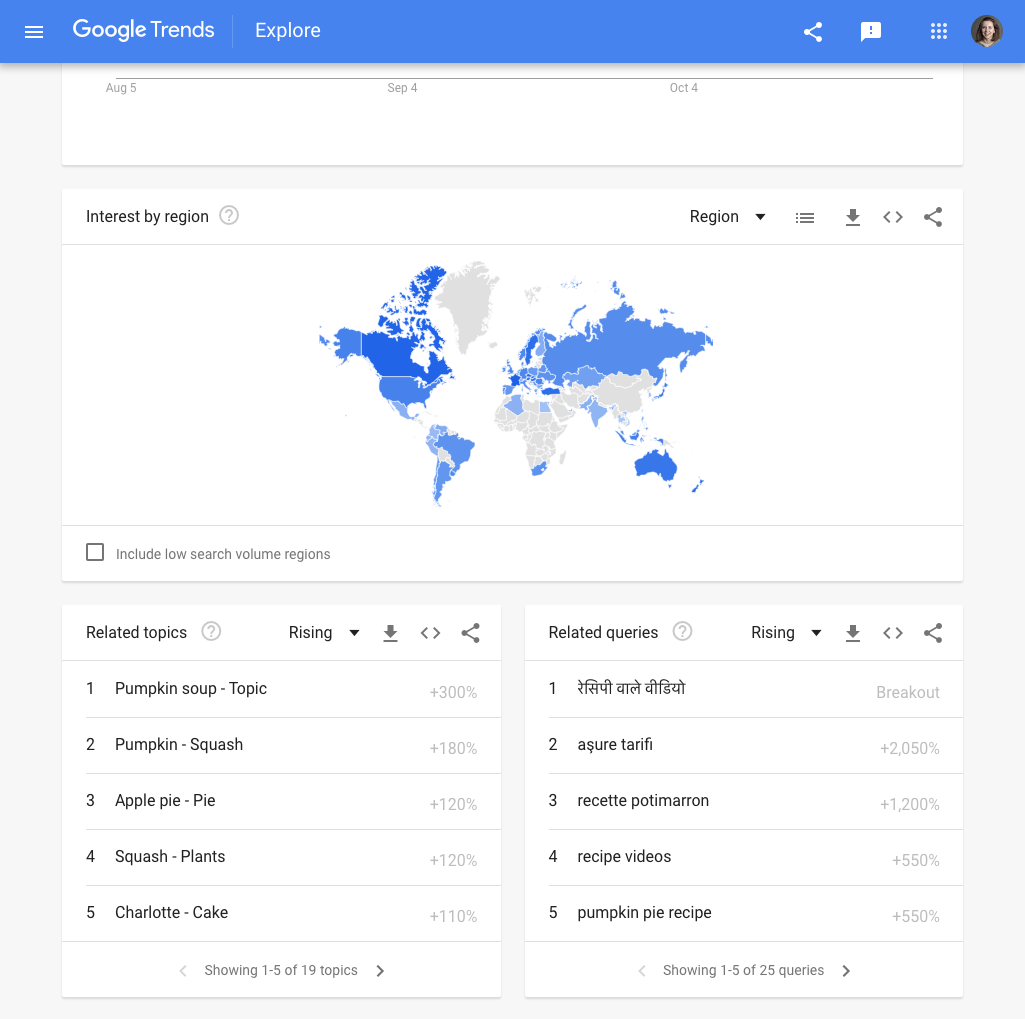
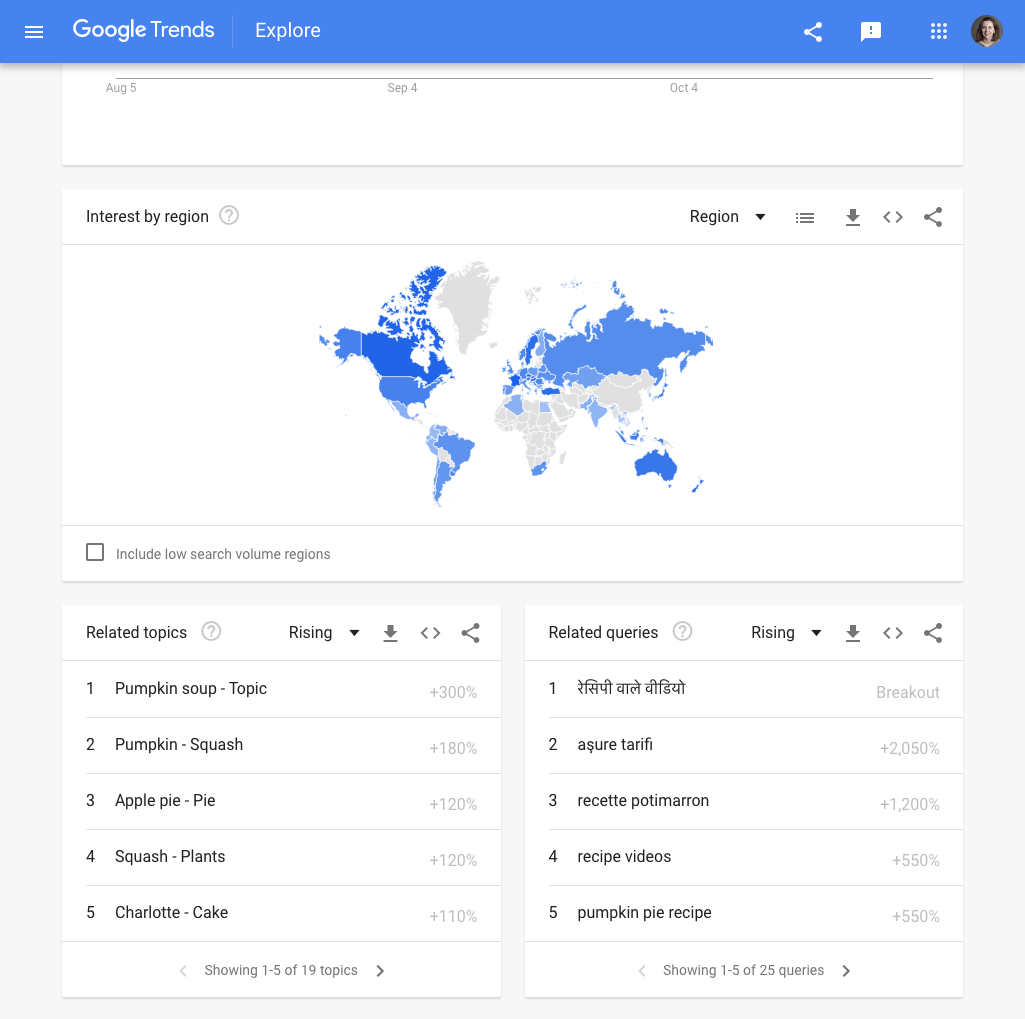
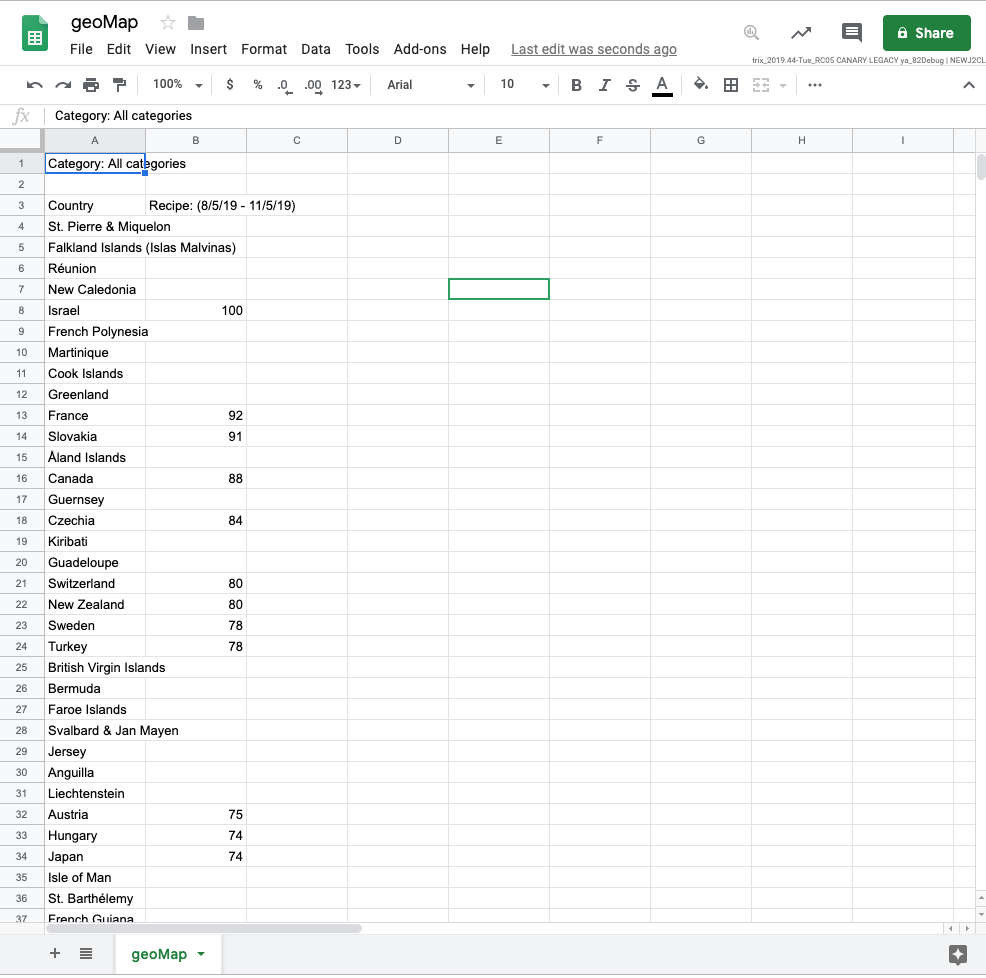
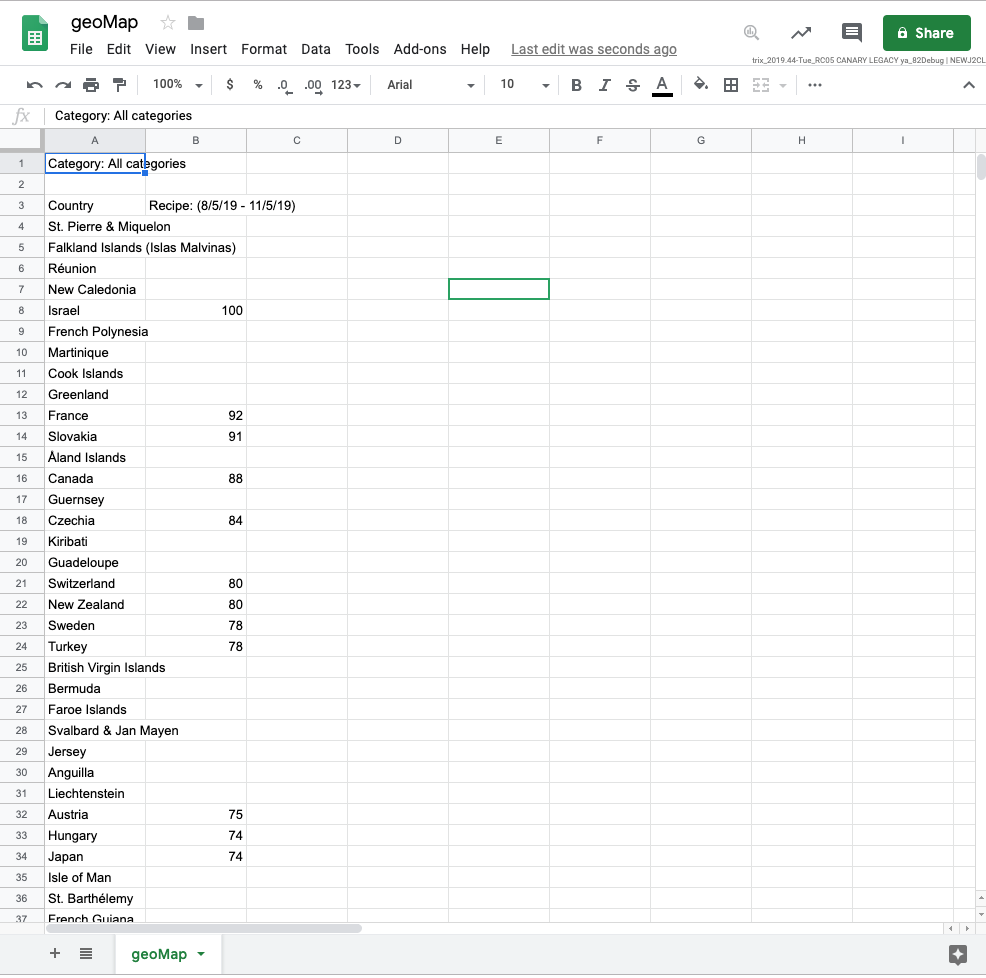
Zamiast umieszczać na stronie wykresy z Trends Explore możesz tworzyć własne wizualizacje w oparciu o dane Google Trends. Poniżej wyjaśniamy, jak pobrać dane z Google Trends, aby móc tworzyć własne mapy i wykresy.
W tej części możesz wybrać dowolny temat. Nasz przykład dotyczy zainteresowania przepisami kulinarnymi z ostatnich 90 dni na całym świecie.
W prawym górnym rogu każdego widżetu znajduje się strzałka skierowana w dół wskazująca poziomą linię. To ikona pobierania, która umożliwia dostęp do danych wykresu.
Dla potrzeb niniejszego przykładu pobierz wszystkie dane dotyczące powiązanych tematów, terminów, wyszukiwań według regionów i w ujęciu czasowym.
Otwórz pliki csv. Jak wyglądają? Jeśli pracujesz w Google Sheets, powinny one być poprawnie wyświetlone. Jednak w niektórych programach arkuszy kalkulacyjnych pliki csv mogą wykazywać nieprawidłowości w wyrównaniu kolumn, znakach specjalnych, itp.
Teraz możesz wyczyścić dane i zwizualizować je za pomocą darmowych narzędzi, takich jak Flourish.Należy pamiętać, że plik geoMap zostawia puste komórki w kolumnie wartości procentowej wyszukiwania dla krajów, w których liczba wyszukiwań nie była na tyle duża, aby przydzielić wskaźnik.
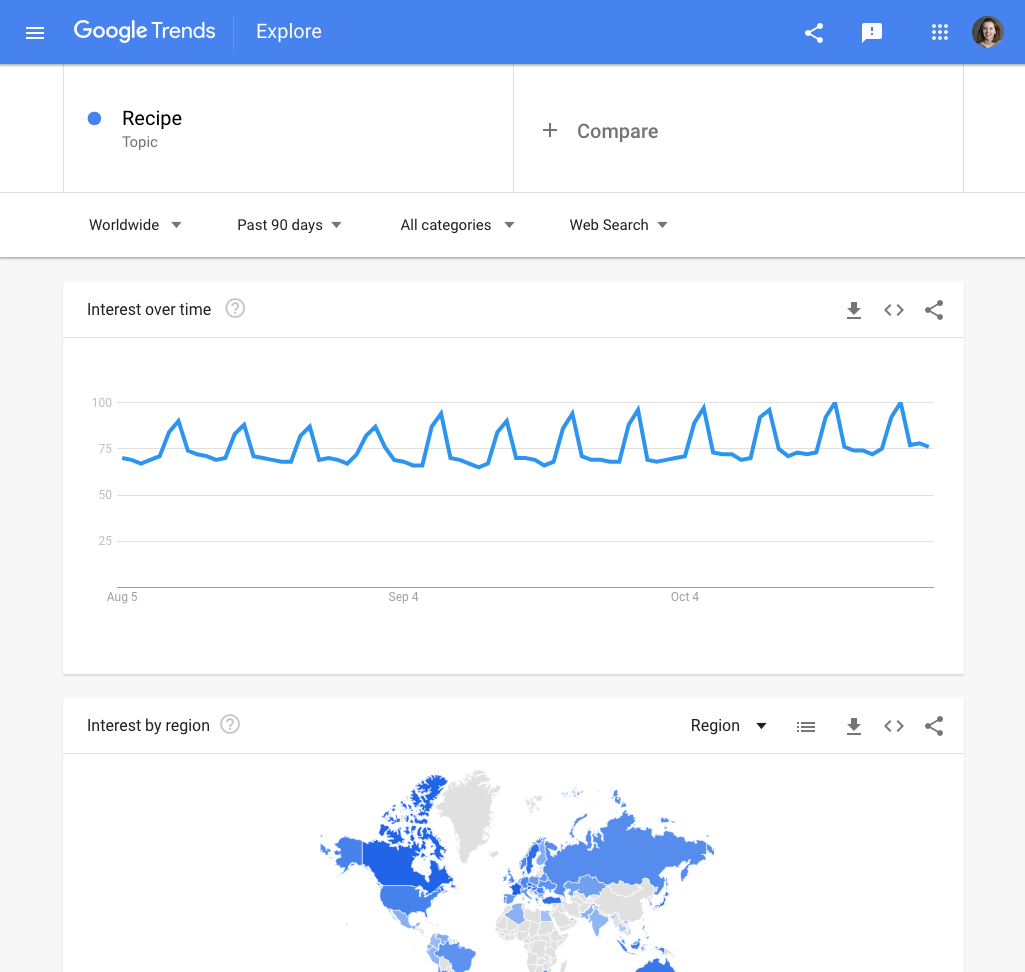
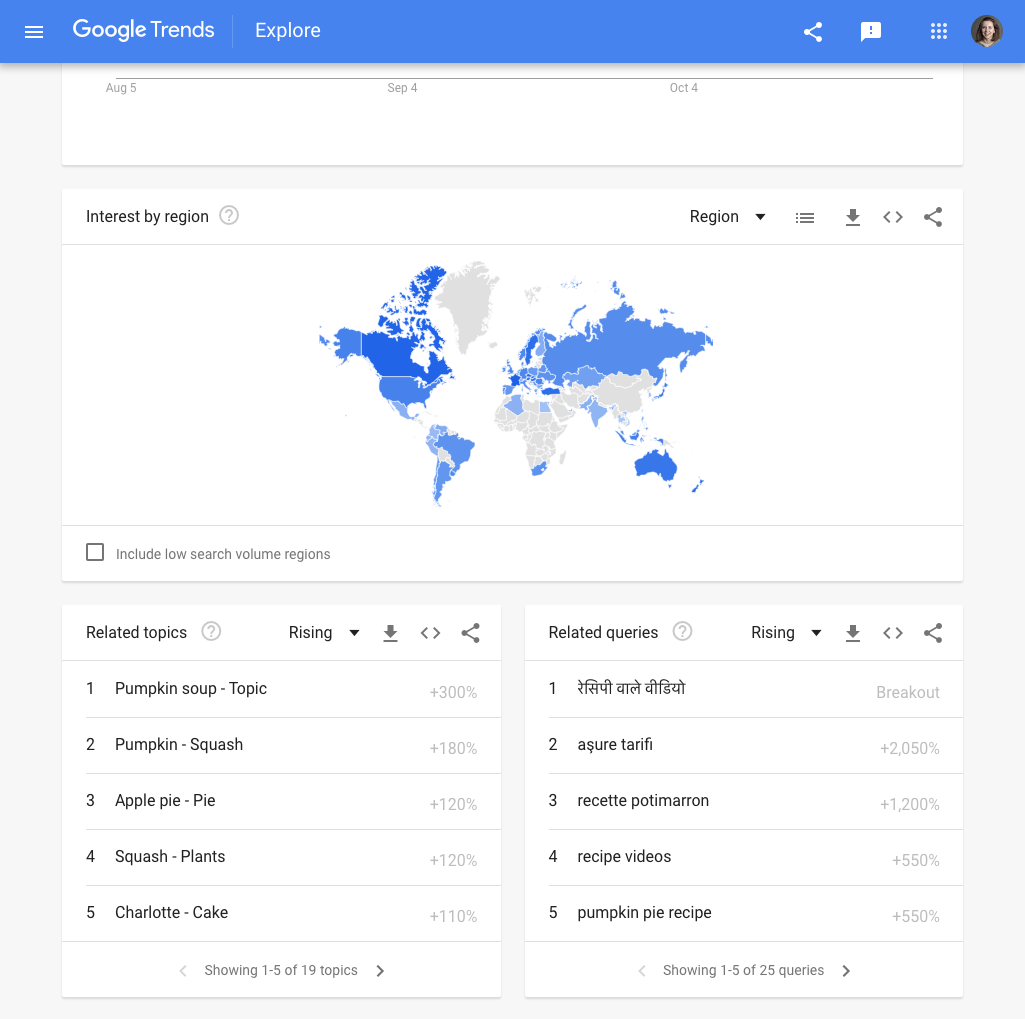
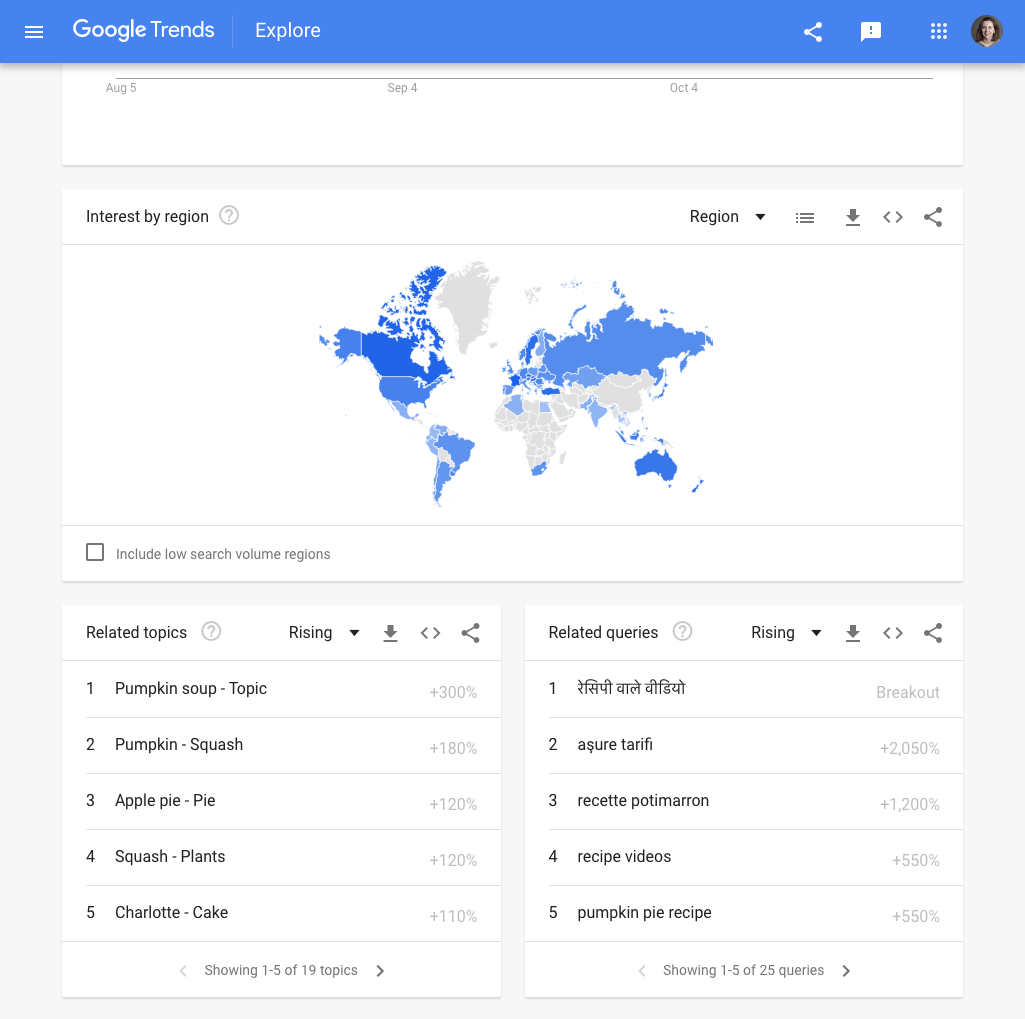
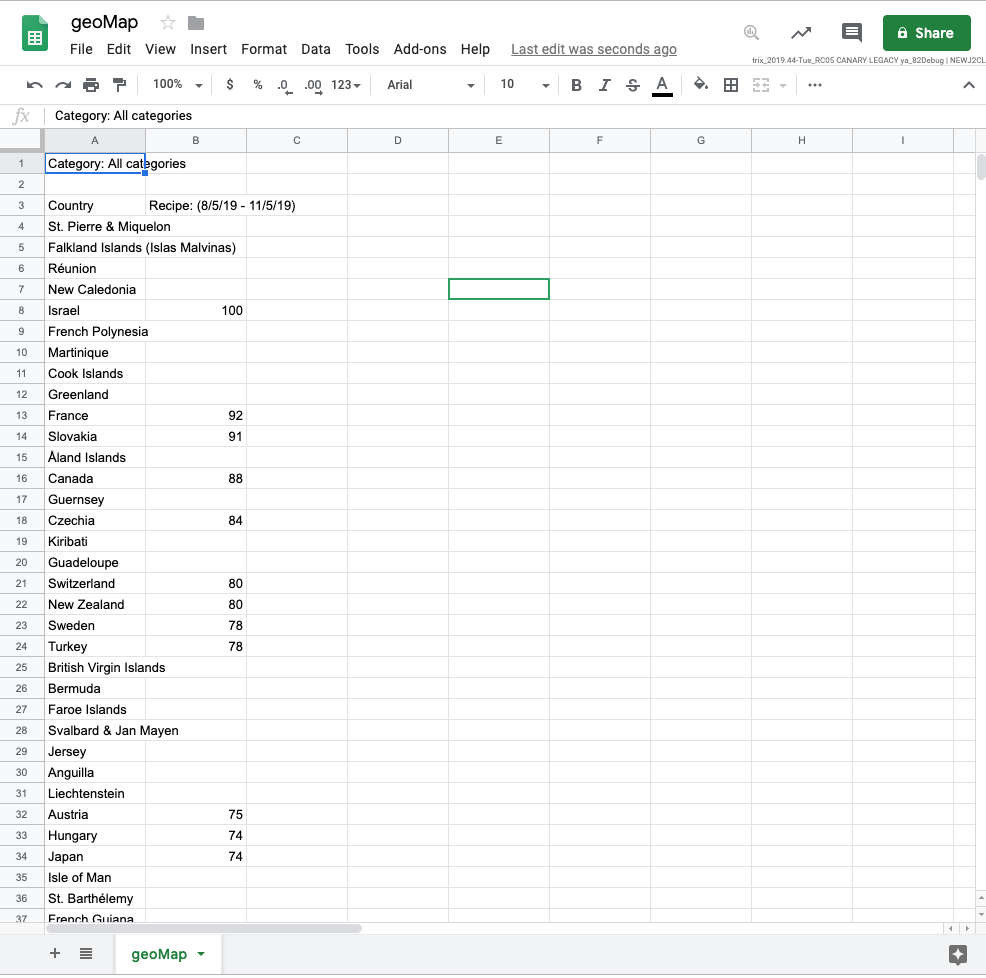
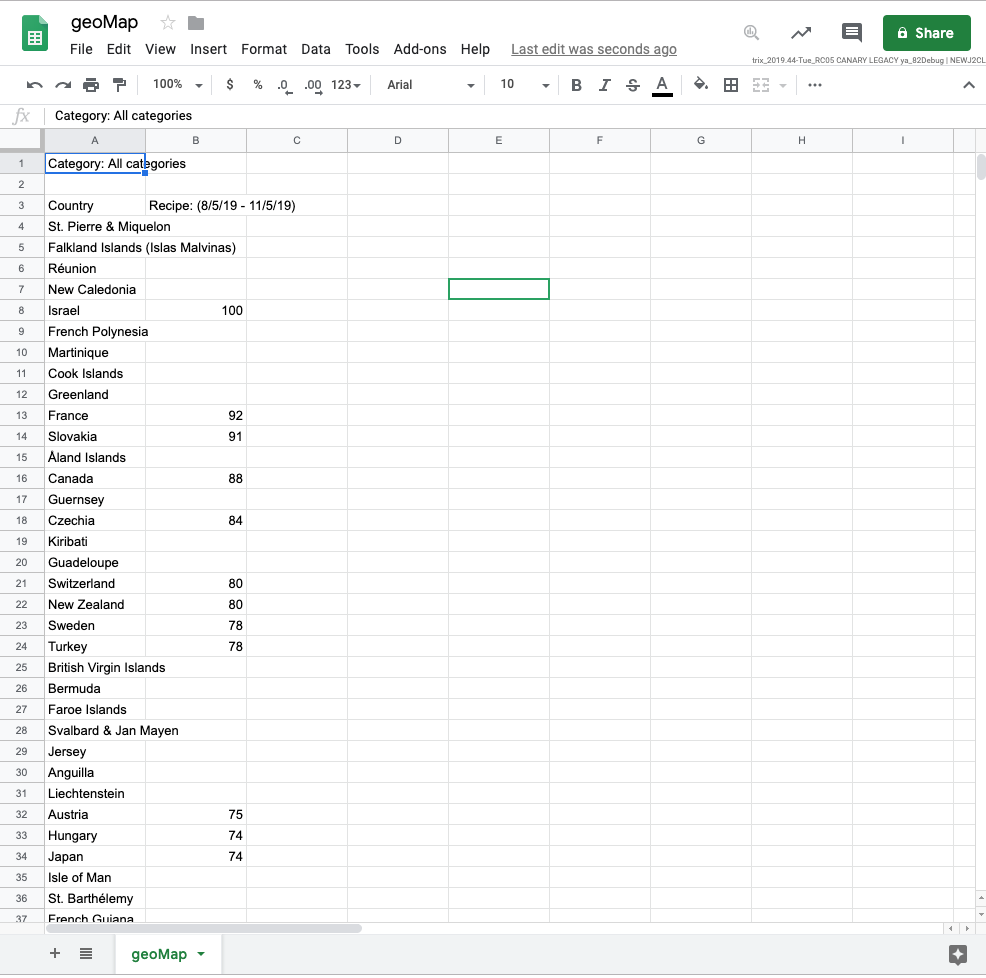
Zaawansowane wyszukiwanie z użyciem znaków interpunkcyjnych
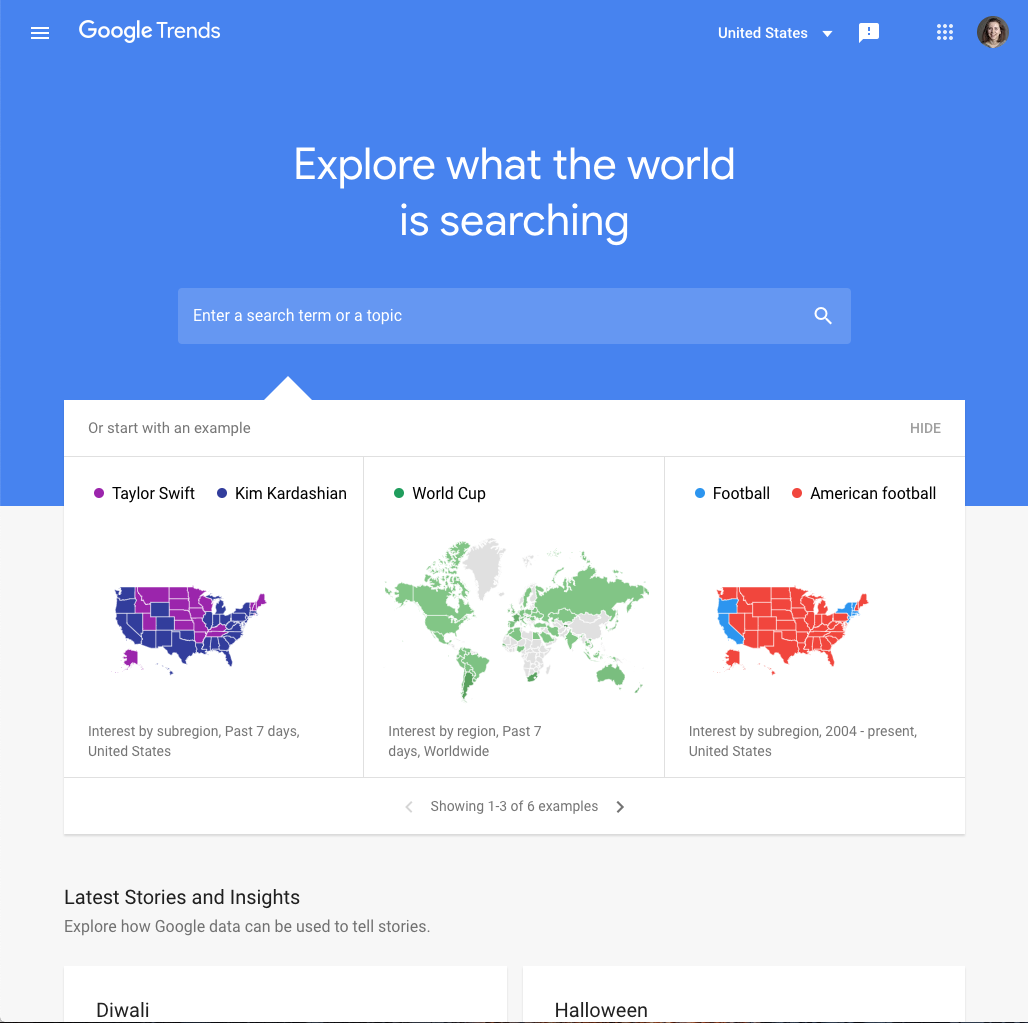
Teraz, gdy możesz wykorzystać dane z Google Trends w swojej pracy dziennikarskiej, w jaki sposób zadbasz o ich dokładne przedstawienie?
Pisząc o danym trendzie, podaj wyszukiwane hasło lub temat, lokalizację i przedział czasowy. Wspomnij również, jeśli korzystasz z kategorii lub zawężasz wyniki według typu wyszukiwania.
Upewnij się, że dane liczbowe są poprawne. Wyjaśnij, że wzrost ruchu to „wzrost zainteresowania”, a nie „wyszukiwania”. Pamiętaj o różnicy między najpopularniejszymi wyszukiwaniami a wyszukiwaniami „zyskującymi popularność”. Więcej informacji na ten temat można znaleźć w lekcji „Podstawy Google Trends”.
Ponadto należy również pamiętać, że dane Google Trends są całkowicie anonimowe. Twoje artykuły powinny to odzwierciadlać – nie zakładaj, kto i dlaczego szuka jakiegoś tematu.
Na koniec prosimy o podanie Google Trends jako źródła danych.
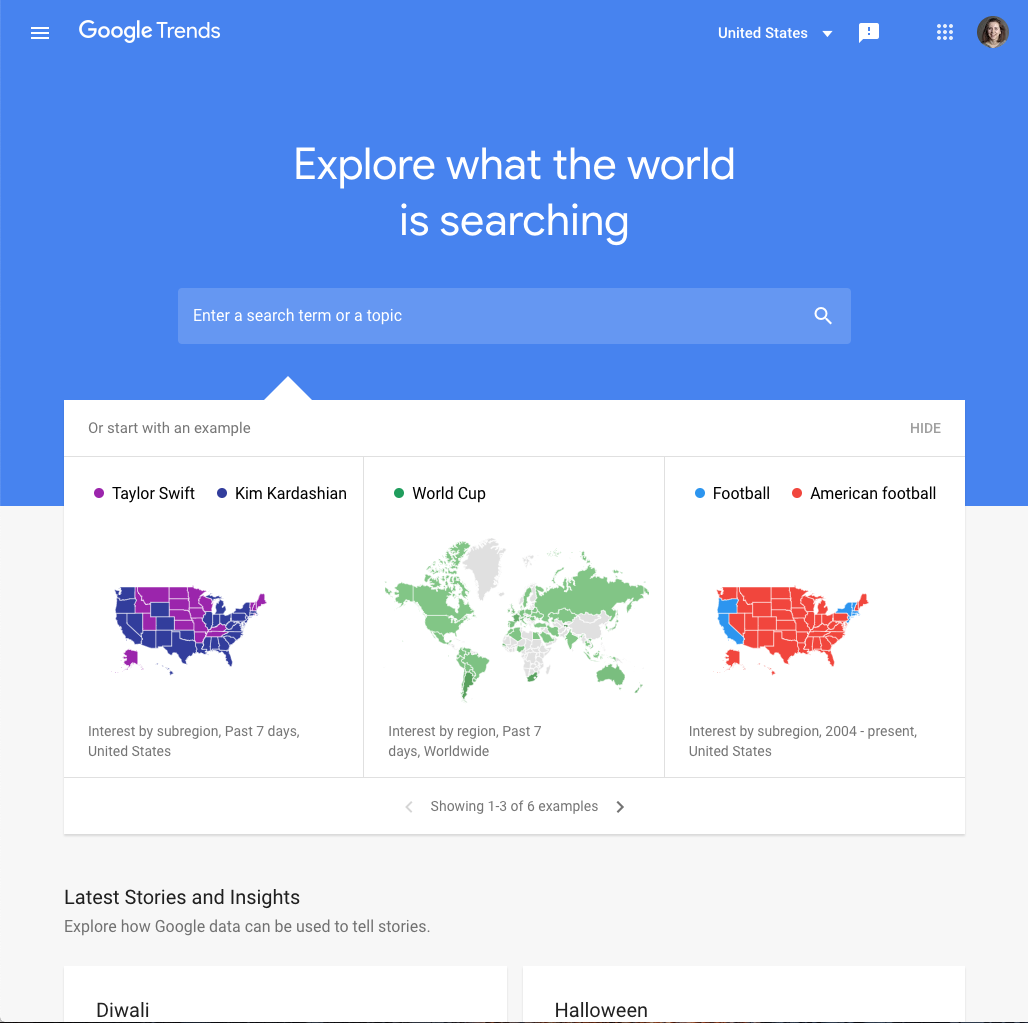
-
Zwiększanie ruchu w witrynie dzięki usługom wyszukiwania Google
LekcjaPomóż większej liczbie użytkowników znaleźć Twoje wiadomości -
Opowiadanie historii przy użyciu Google Trends
LekcjaDowiedz się, jak kontekstualizować dane z Google Trends i wykorzystać je w swoich artykułach. -